Page 1
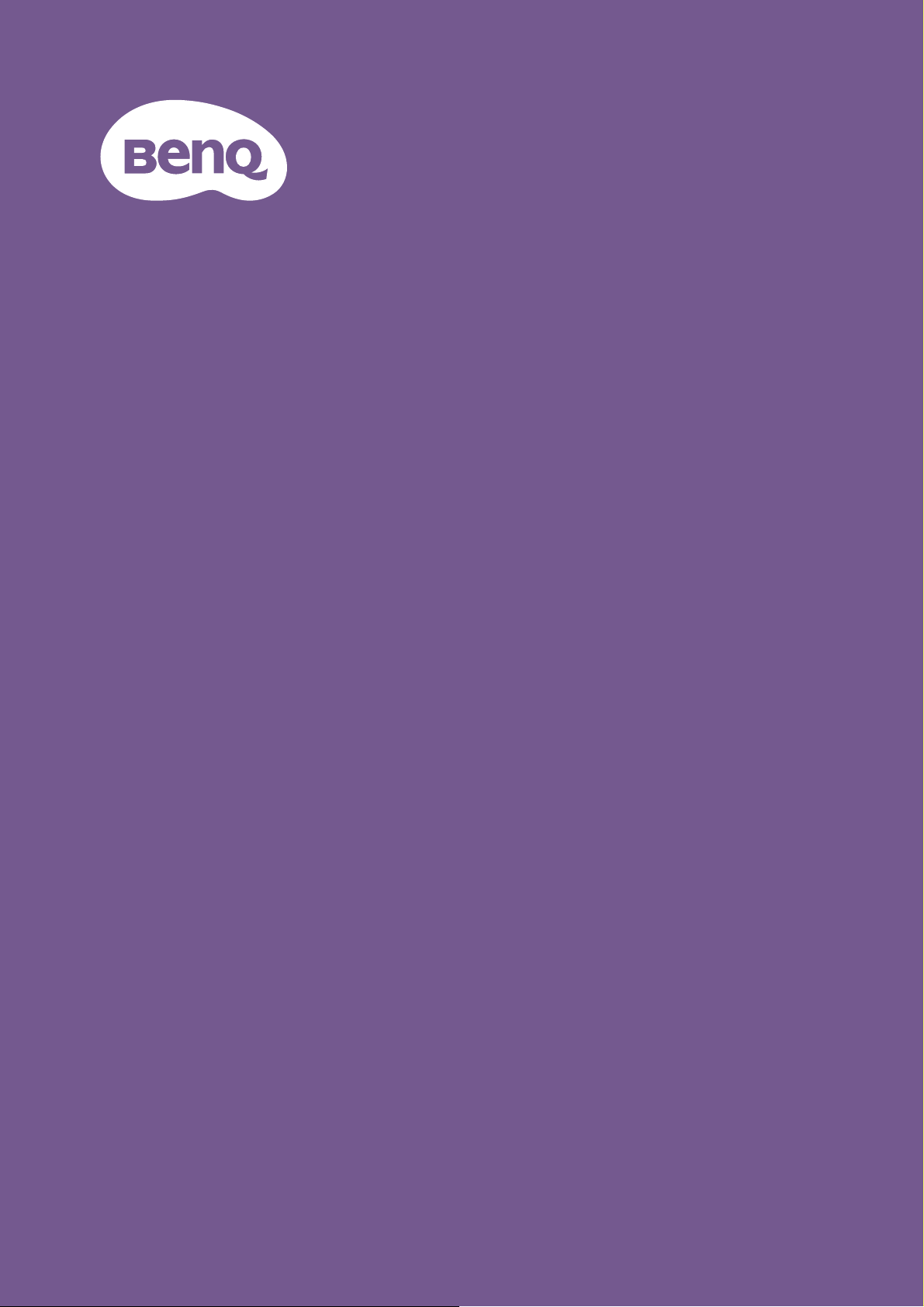
ЖК-монитор
Руководство
пользователя
Монитор для развлечений | Серия EW
Page 2
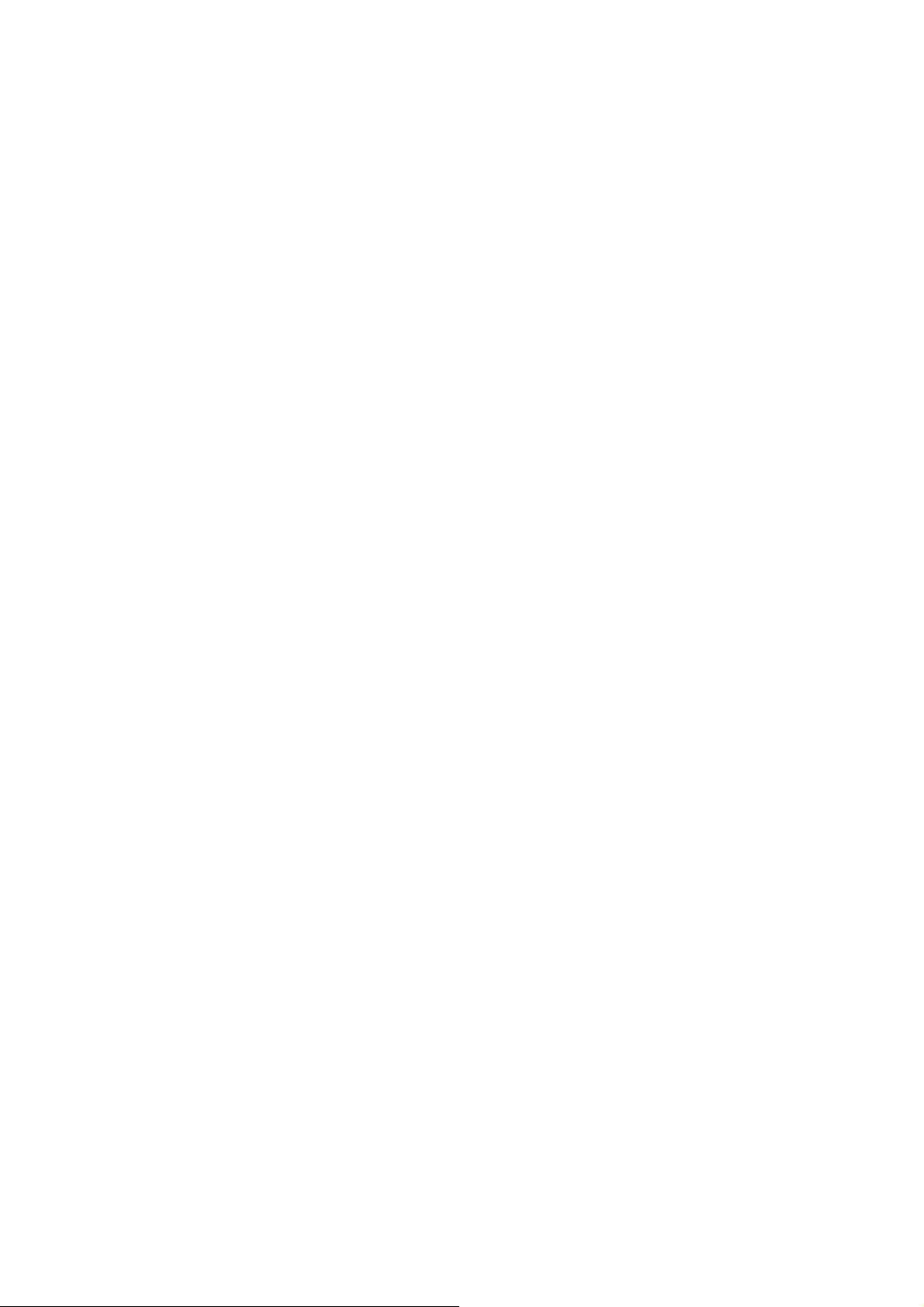
Авторское право
Авторское право © 2019 BenQ Corporation. Все права защищены. Без
предварительного письменного разрешения BenQ Corporation запрещается
воспроизведение любой части настоящей публикации, ее передача, перезапись,
сохранение в системах поиска информации или перевод на любой язык или
компьютерный язык в любой форме и любыми средствами (электронными,
механическими, магнитными, оптическими, химическими, вручную или иным
способом).
Отказ от ответственности
Корпорация BenQ не дает никаких обещаний или гарантий, как явных, так и
подразумеваемых, относительно содержания данного документа, включая любые
гарантии коммерческой пригодности или соответствия любой определенной цели.
Кроме того, BenQ Corporation оставляет за собой право время от времени
пересматривать настоящую публикацию и вносить в нее изменения. Корпорация
BenQ не обязана уведомлять кого-либо о таких исправлениях или изменениях.
На результаты работы функции устранения мерцания могут повлиять внешние
факторы, такие как невысокое качество кабеля, нестабильность источника
питания, интерференция сигналов, ненадлежащее заземление и т.п. (Применимо
только к моделям с функцией устранения мерцания.)
2
Page 3

BenQ ecoFACTS
BenQ has been dedicated to the design and development of greener product as part of
its aspiration to realize the ideal of the "Bringing Enjoyment 'N Quality to Life" corporate
vision with the ultimate goal to achieve a low-carbon society. Besides meeting
international regulatory requirement and standards pertaining to environmental
management, BenQ has spared no efforts in pushing our initiatives further to
incorporate life cycle design in the aspects of material selection, manufacturing,
packaging, transportation, using and disposal of the products. BenQ ecoFACTS label
lists key eco-friendly design highlights of each product, hoping to ensure that
consumers make informed green choices at purchase. Check out BenQ's CSR Website
at http://csr.BenQ.com/ for more details on BenQ's environmental commitments and
achievements.
3
Page 4
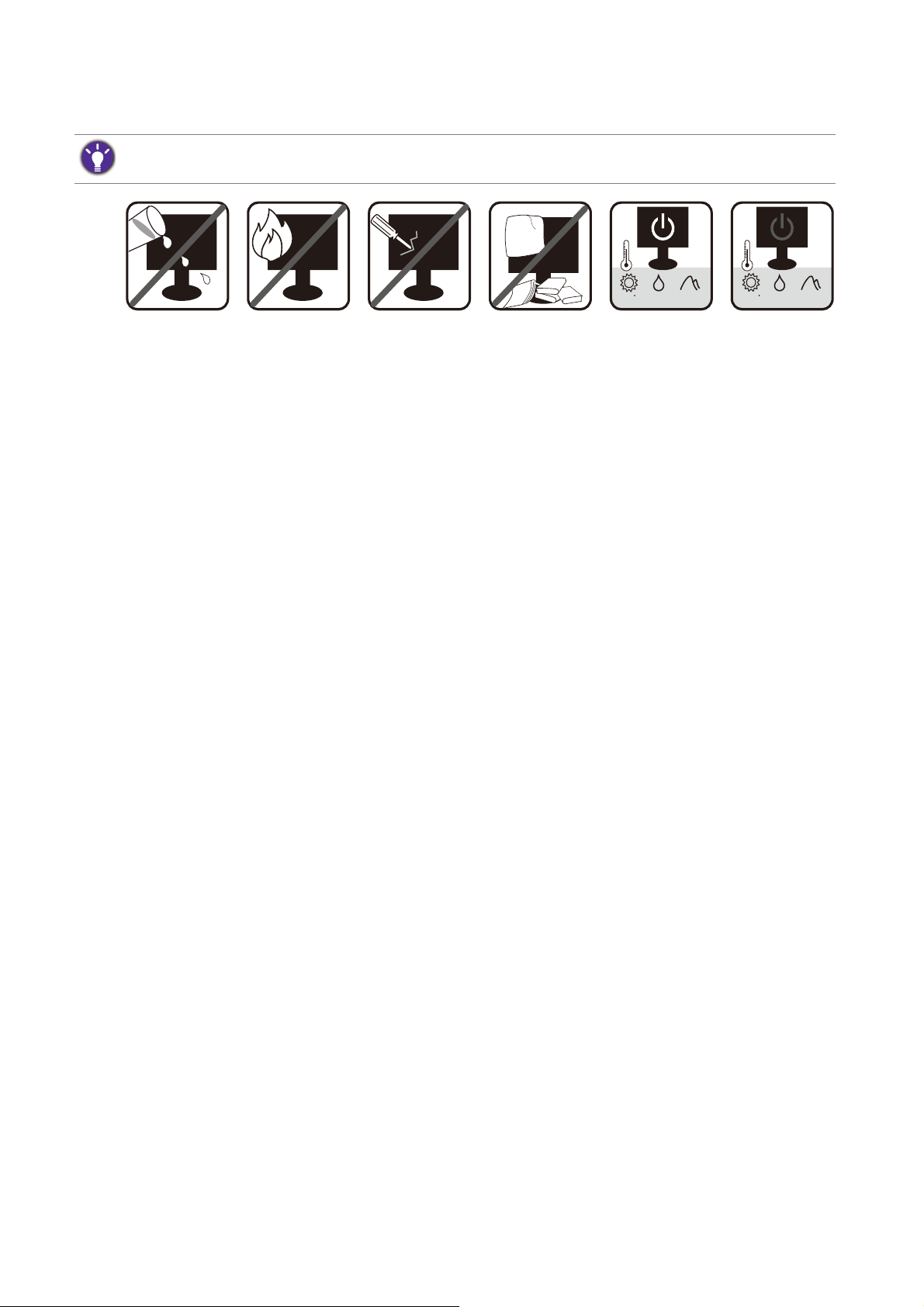
Безопасность электропитания
0~3000 m10~90 %0~40 C 0~12000 m10~60 %-20~60 C
Для обеспечения долгого срока службы и оптимальной работы вашего монитора соблюдайте эти
инструкции по технике безопасности.
• Для отключения электропитания данного устройства необходимо вытащить
вилку шнура питания из сетевой розетки.
• Отключение данного оборудования от сети осуществляется отсоединением
шнура питания. Поэтому электрическая розетка должна быть расположена
рядом с оборудованием, а доступ к ней должен быть свободен.
• Для питания изделия необходимо использовать источник, характеристики
которого соответствуют указанным на этикетке. Если вы не знаете, какое
напряжение используется в местной электросети, то обратитесь за справкой к
своему продавцу или в местную электрокомпанию.
• Оборудование Класса I Типа A следует подключать к розетке сетевого
электропитания с защитным заземляющим контактом.
• Следует использовать одобренный шнур питания с такими же или лучшими
характеристиками, как у H03VV-F или H05VV-F, 2G или 3G, с сечением проводов
0,75 мм2.
• (Если в комплект поставки входит пульт ДУ) ИСПОЛЬЗОВАНИЕ БАТАРЕЙКИ
НЕВЕРНОГО ТИПА ДЛЯ ЗАМЕНЫ МОЖЕТ ПРИВЕСТИ К ВЗРЫВУ.
УТИЛИЗИРУЙТЕ ИСПОЛЬЗОВАННЫЕ БАТАРЕИ В СООТВЕТСТВИИ С
ИНСТРУКЦИЯМИ.
Для моделей с адаптером:
• Применяйте только адаптер питания, входящий в комплект поставки вашего
ЖК-монитора. Использование адаптера питания другого типа приведет к
нарушению работоспособности и/или опасной ситуации.
• Обеспечьте достаточную вентиляцию вокруг адаптера питания, подключенного
для питания устройства или зарядки аккумулятора. Чтобы не уменьшить
воздушное охлаждение, не накрывайте адаптер питания бумагой или другими
предметами. Перед использованием выньте адаптер питания из чехла.
• Подключайте адаптер питания к надлежащему источнику питания.
• Не пытайтесь самостоятельно проводить обслуживание адаптера питания. У
него внутри нет деталей, которые нужно обслуживать. Замените устройство в
случае его повреждения или попадания в условия повышенной влажности.
4
Page 5
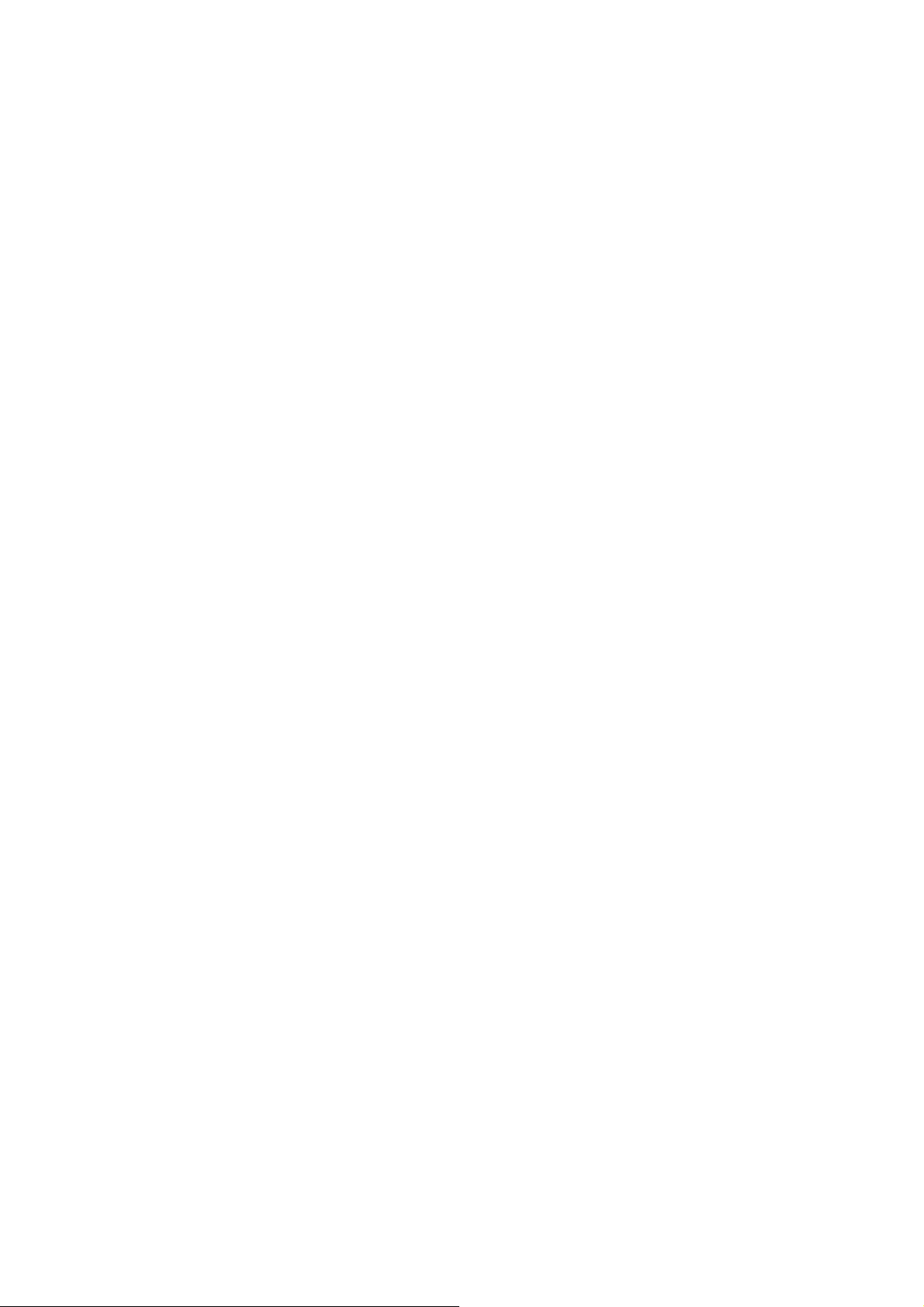
Уход и чистка
• Не кладите монитор лицевой стороной вниз на пол или на стол, не подстелив
подходящий мягкий материал. В противном случае на поверхности панели могут
появиться царапины.
• Перед эксплуатацией оборудование следует прикрепить к конструкции здания.
• (Для моделей, рассчитанных на настенное или потолочное крепление)
• Установите монитор и комплект для его крепления на стену с плоской поверхностью.
• Убедитесь, что материал стены и стандартный кронштейн настенного крепления
(покупается отдельно) имеют достаточную прочность, чтобы выдержать массу
монитора.
• Выключите ЖК-монитор и питание и только после этого отсоединяйте кабели.
• Перед чисткой данного изделия всегда отключайте его от розетки
электропитания. Для чистки поверхности экрана ЖК-монитора используйте
мягкую безворсовую ткань. Не применяйте никакие жидкости, аэрозоли или
средства для очистки стекол.
• Пазы и отверстия на задней и верхней панелях корпуса предназначены для
вентиляции. Их нельзя загораживать или закрывать. Никогда не устанавливайте
монитор рядом с нагревательными приборами и другими источниками тепла, а
также в элементы мебели, если в них не обеспечивается надлежащая
вентиляция.
• Не кладите тяжелые предметы на монитор, чтобы не повредить его и
предотвратить телесные повреждения.
• Сохраните коробку и упаковку, чтобы использовать их в будущем для перевозки
монитора.
• На этикетке устройства просмотрите данные о номинальной мощности, дату
изготовления и идентификационные знаки.
Обслуживание
• Не пытайтесь проводить обслуживание изделия самостоятельно, так как
открытие или снятие панелей корпуса может подвергнуть вас опасности
прикосновения к точкам с опасным для жизни напряжением или причинения
иных травм. В любом из упомянутых выше случаев неправильного применения
устройства или обращения с ним (например, вы его уроните) обратитесь в
специализированный сервисный центр и попросите провести техническое
обслуживание.
• За дополнительной поддержкой обратитесь к продавцу или перейдите на свой
местный вебсайт с сайта www.BenQ.com.
Внимание!
• Расстояние от глаз до монитора должно составлять примерно 50-70 см (20 ~ 28
дюймов).
5
Page 6
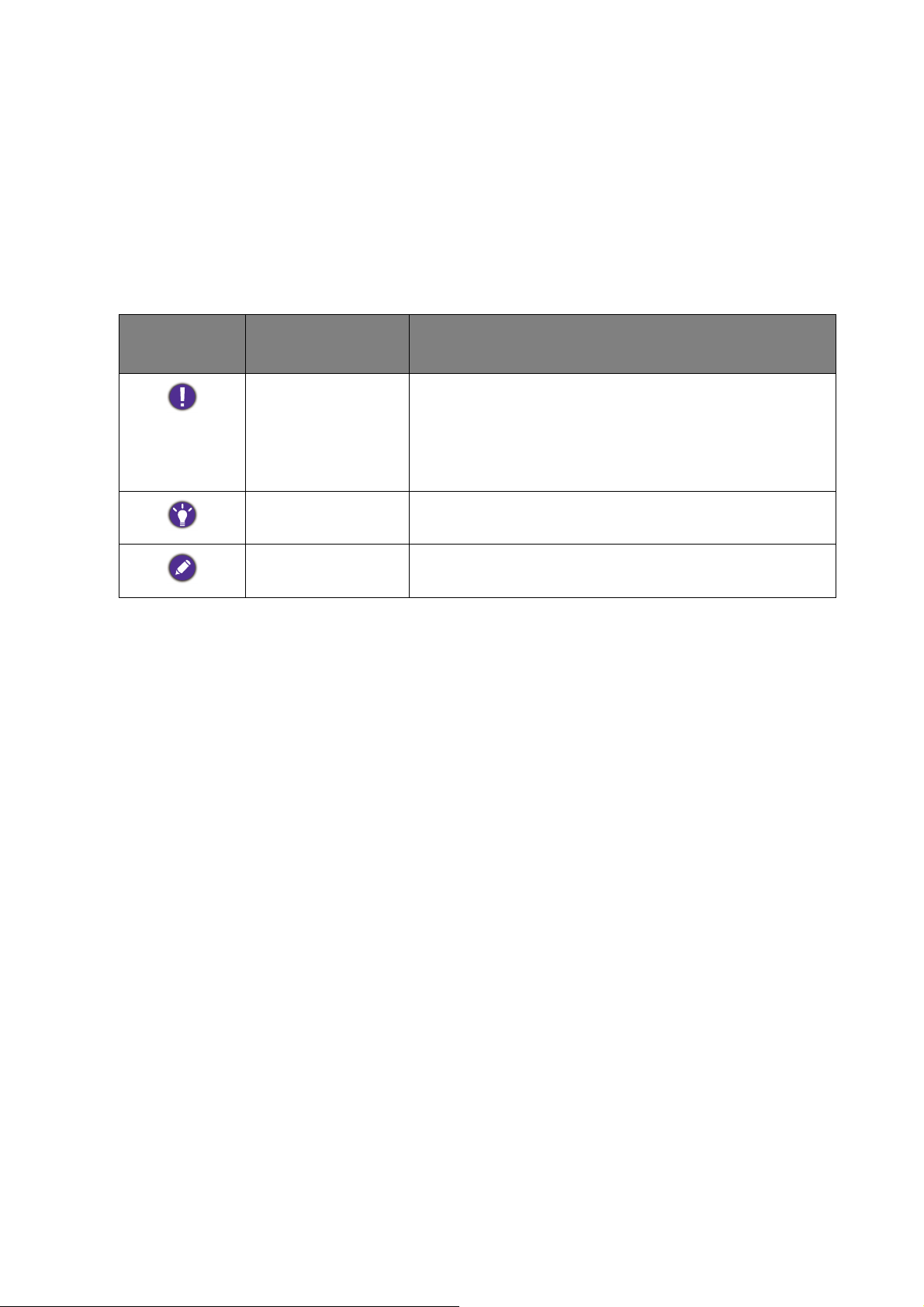
• Долгая работа за монитором вызывает зрительное утомление и может ухудшить
зрение. Давайте глазам отдохнуть, делая перерывы по 5~10 минут через каждый
час работы.
• Чтобы уменьшить напряжение глаз, фокусируйте взгляд на предметах вдали.
• Часто моргайте и делайте упражнения для глаз, это помогает глазам не
подсыхать.
Типографские обозначения
Значок /
Символ
В этом документе порядок открытия тех или иных меню может описываться
кратко, например: Меню > Система > Сведения.
Элемент Значение
Предупреждение Информация в основном призвана
предотвратить повреждение компонентов или
данных, причинения травмы из-за нарушения
правил эксплуатации или неправильных
действий.
Совет Полезная информация, помогающая
выполнить ту или иную задачу.
Примечание Дополнительная информация.
6
Page 7
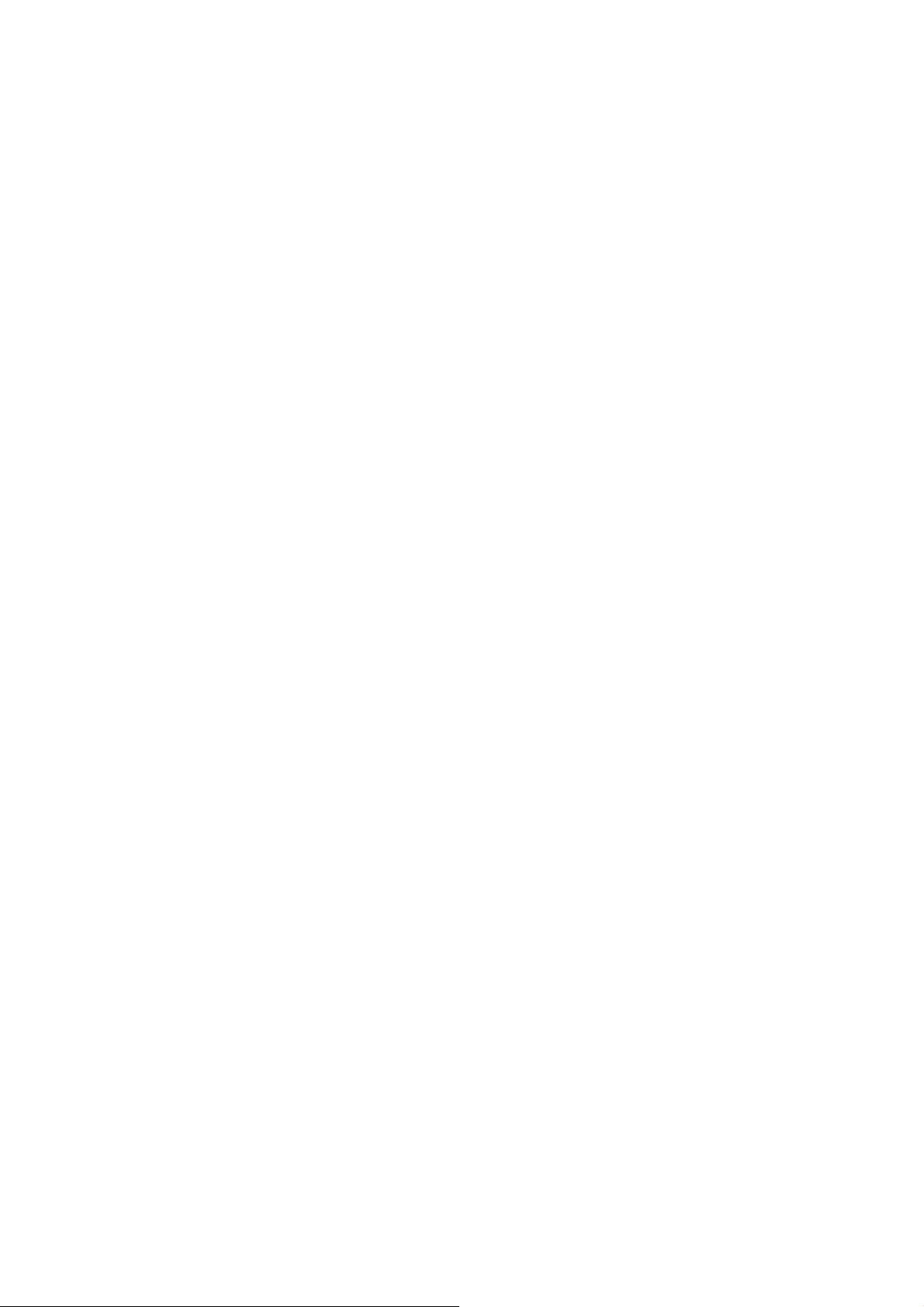
Содержание
Авторское право ............................................................................................2
Начало работы ..............................................................................................9
Знакомство с вашим монитором ................................................................11
Вид спереди............................................................................................................. 11
Вид сзади................................................................................................................. 11
Подключения ...........................................................................................................12
Порядок сборки монитора .......................................................................... 13
Отсоединение стойки от основания ...................................................................... 17
Использование комплекта настенного крепления монитора .............................. 19
Максимально эффективная работа с монитором BenQ .......................... 20
Установка драйвера монитора на новом компьютере ......................................... 21
Обновление драйвера при замене старого монитора ......................................... 22
Порядок установки в системах с Windows 10 ....................................................... 23
Порядок установки в системах с Windows 8 (8.1) ................................................. 24
Порядок установки в системах с Windows 7 ......................................................... 25
Порядок регулировки параметров монитора ............................................ 26
Панель управления................................................................................................. 26
Основные операции с меню ...................................................................................27
Настройка горячих клавиш..................................................................................... 28
Использование горячей клавиши HDRi................................................................. 29
Автоматическая регулировка яркости экрана (Автояркость плюс)..................... 29
Использование технологии HDR ........................................................................... 30
Быстрая регулировка громкости ............................................................................ 31
Выбор сценария звука ............................................................................................ 31
Регулировка режима отображения........................................................................ 32
Выбор подходящего режима изображения........................................................... 32
Подключение монитора к ноутбуку серии MacBook ............................................. 32
Включение цветового зрения для слабовидящих (Color Weakness
(Снижение цв. чувств.))........................................................................................ 32
Активация FreeSync ................................................................................................ 32
Использование технологии "Поддержка форматов видео" ................................. 33
Перемещение по главному меню .............................................................. 34
Меню Вход ..............................................................................................................35
Меню Изображение ............................................................................................... 36
Меню Цвет ...............................................................................................................39
Меню Аудио ............................................................................................................43
Меню Eye Care ........................................................................................................45
Меню Кнопка "Пользов." ...................................................................................... 48
Меню Система ........................................................................................................49
7
Page 8
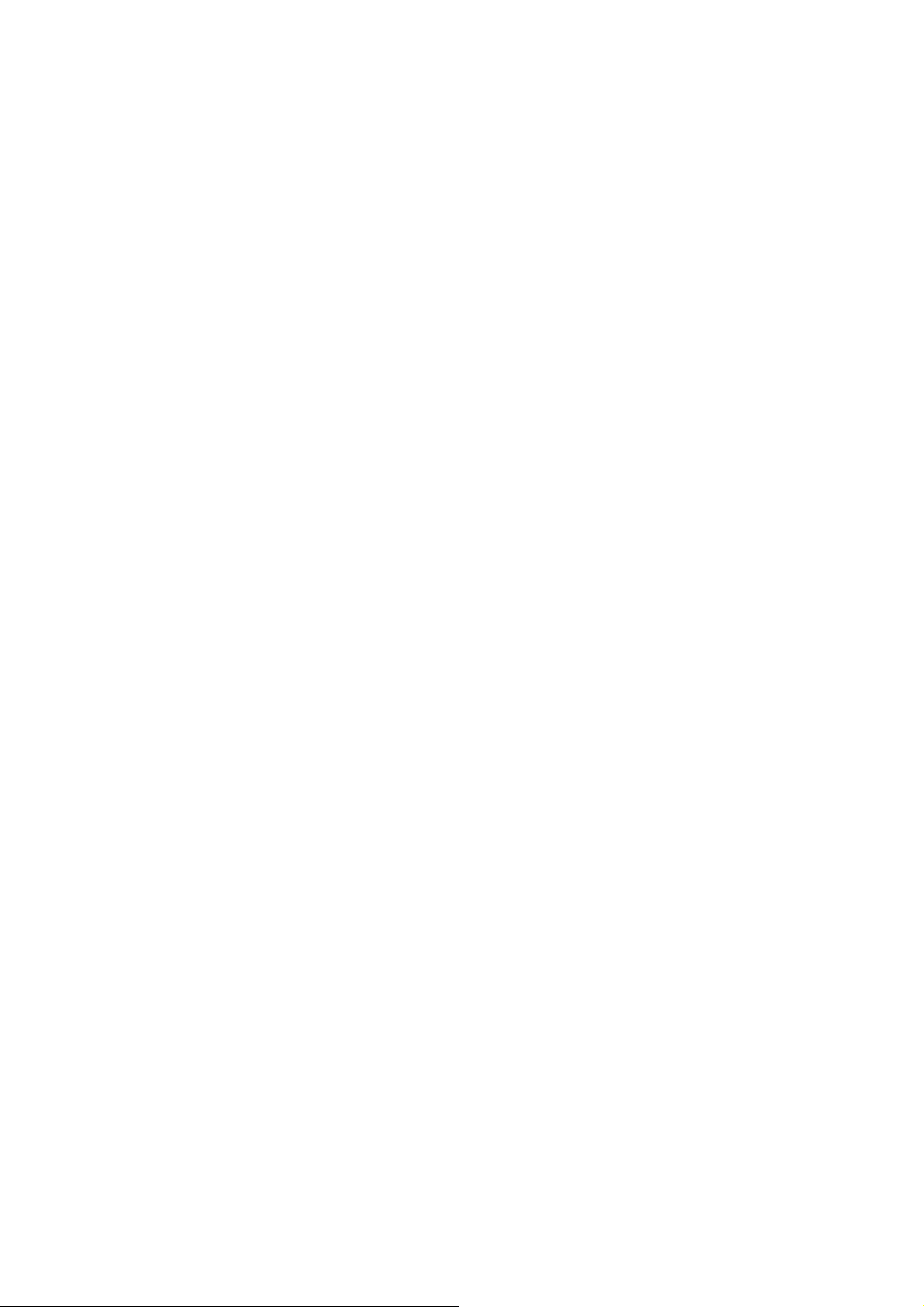
Устранение неполадок ............................................................................... 52
Часто задаваемые вопросы ................................................................................... 52
Нужна дополнительная помощь? .......................................................................... 55
8
7/2/19
Page 9
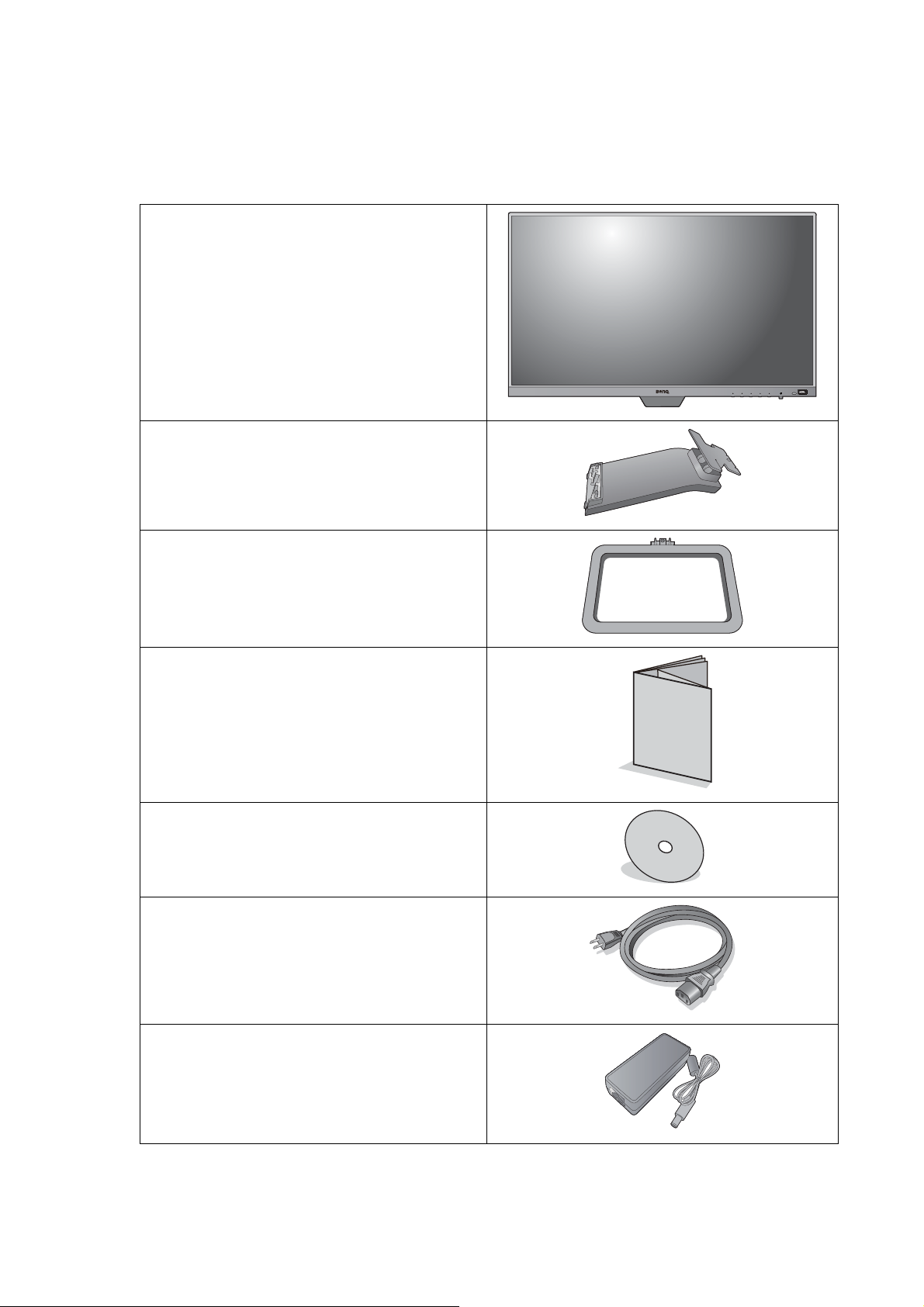
Начало работы
Раскрыв упаковку, проверьте наличие следующих элементов. В случае отсутствия
или повреждения любого из них обратитесь к продавцу и потребуйте замену.
ЖК-монитор BenQ
Стойка монитора
Основание монитора
Краткое руководство
CD-ROM
Шнур питания
(Показанное здесь изображение
может отличаться от модели,
поставляемой в вашу страну.)
Сетевой адаптер
9 Начало работы
Page 10
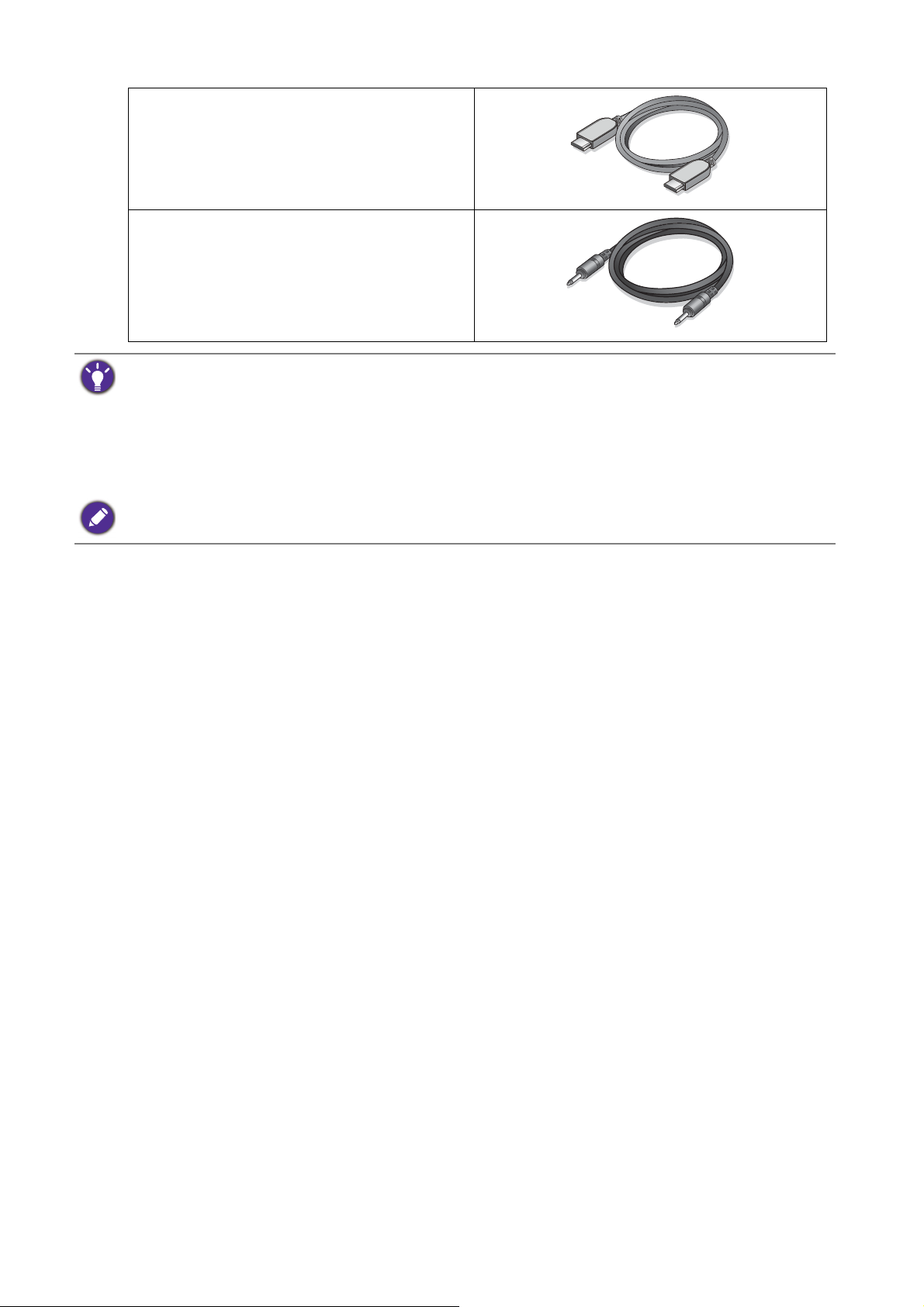
Видеокабель: HDMI
Звуковой кабель
(Необязательная принадлежность)
• Доступные принадлежности и показанные здесь изображения могут отличаться от
фактического содержимого и модели, поставляемой в вашу страну. Содержимое комплекта
может быть изменено без предварительного уведомления. Кабели, не входящие в комплект
поставки вашего устройства, можно купить отдельно.
• Сохраните коробку и упаковку, чтобы использовать их в будущем для перевозки монитора.
Формованная прокладка
транспортировке.
Храните устройство и принадлежности в месте, недоступном для детей.
из пенопласта идеально подходит для защиты монитора при
10 Начало работы
Page 11
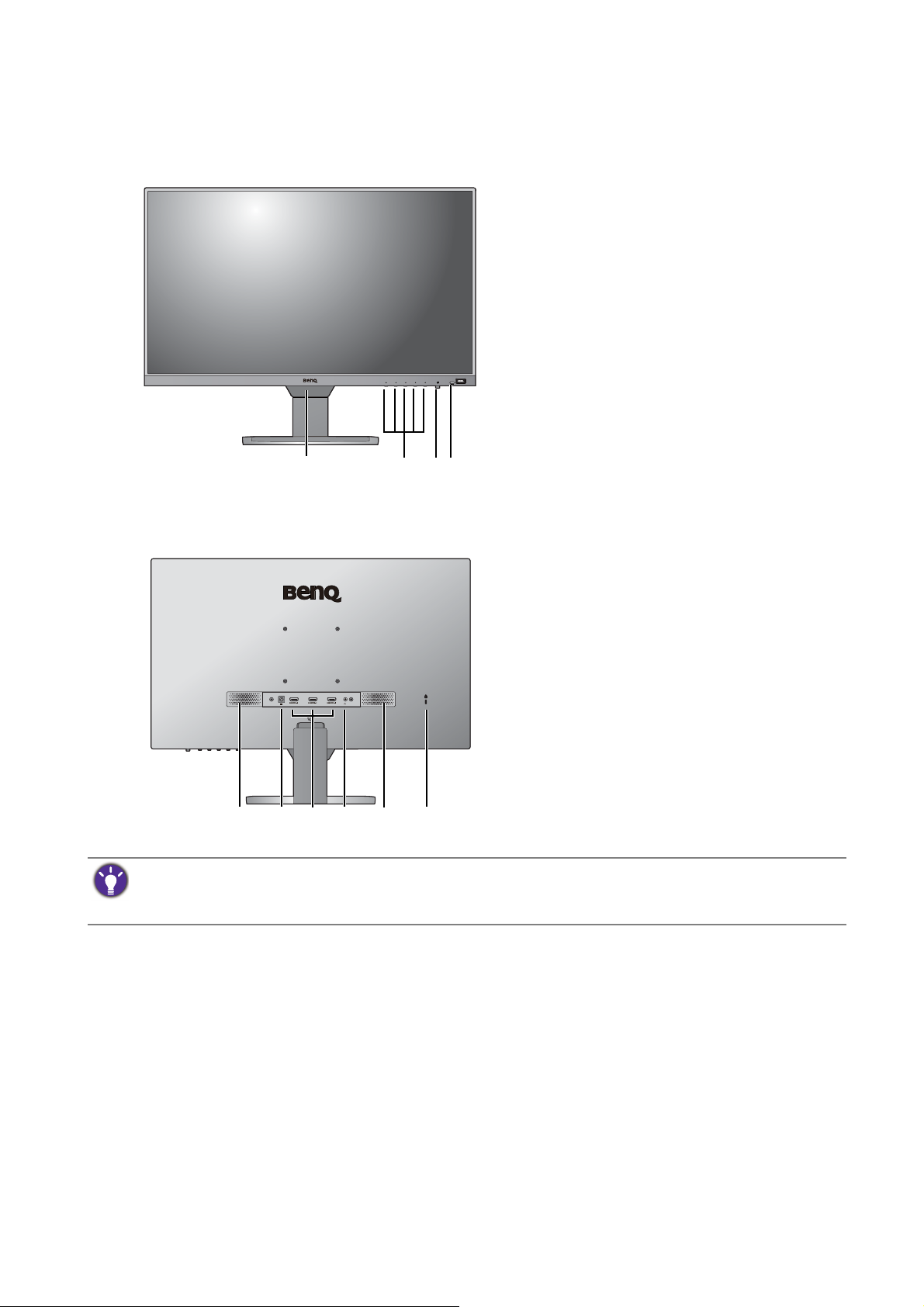
Знакомство с вашим монитором
2341
758596
Вид спереди
1. Датчик света / датчик
приближения
2. Кнопки управления
3. Кнопка и индикатор питания
4. Горячая клавиша HDRi
Вид сзади
5. Динамики
6. Входное гнездо питания пост. тока
7. 3 разъема HDMI
8. Гнездо наушников
9. Гнездо замка Kensington
• Реальное расположение может отличаться от показанного в зависимости от модели.
• Показанное здесь изображение может отличаться от изображения модели, поставляемой в
вашу страну.
11 Знакомство с вашим монитором
Page 12

Подключения
ПК / ноутбук
Наушники /
динамики
Следующие схемы подключения показаны только для примера. Кабели, не
входящие в комплект поставки вашего устройства, можно купить отдельно.
Подробное описание способов подключения см. на стр. 15.
12 Знакомство с вашим монитором
Page 13

Порядок сборки монитора
1
2
• Если ваш компьютер включен, то перед продолжением выключите его.
Не подсоединяйте кабели к монитору и не включайте его, пока не получите соответствующих
указаний.
• Следующие рисунки показаны только для примера. Входные и выходные гнезда могут быть
разными в зависимости от купленной модели.
• Не давите пальцем на поверхность экрана.
1. Подсоедините основание монитора.
Соблюдайте осторожность, чтобы не повредить монитор. Не кладите монитор экраном вниз на
поверхность, на которой находятся еще какие-либо предметы, например, степлер или мышь,
которые могут поцарапать стекло или повредить ЖК-подложку, из-за чего гарантия на ваш
монитор станет недействительной. Положив монитор на стол, больше не двигайте его во
избежание
На рабочем столе освободите место и
постелите что-нибудь мягкое, например,
упаковочный материал из коробки монитора,
чтобы не повредить монитор и экран.
появления царапин или повреждения корпуса и органов управления.
Положите монитор экраном вниз на ровную
чистую поверхность, застеленную мягким
материалом.
Подсоедините стойку монитора к основанию
монитора, как показано, чтобы она со щелчком
встала на место.
Поднимите крышку винта
с накатанной головкой
и затяните винт с накатанной головкой, как
показано. Затем установите крышку на место.
13 Порядок сборки монитора
Page 14
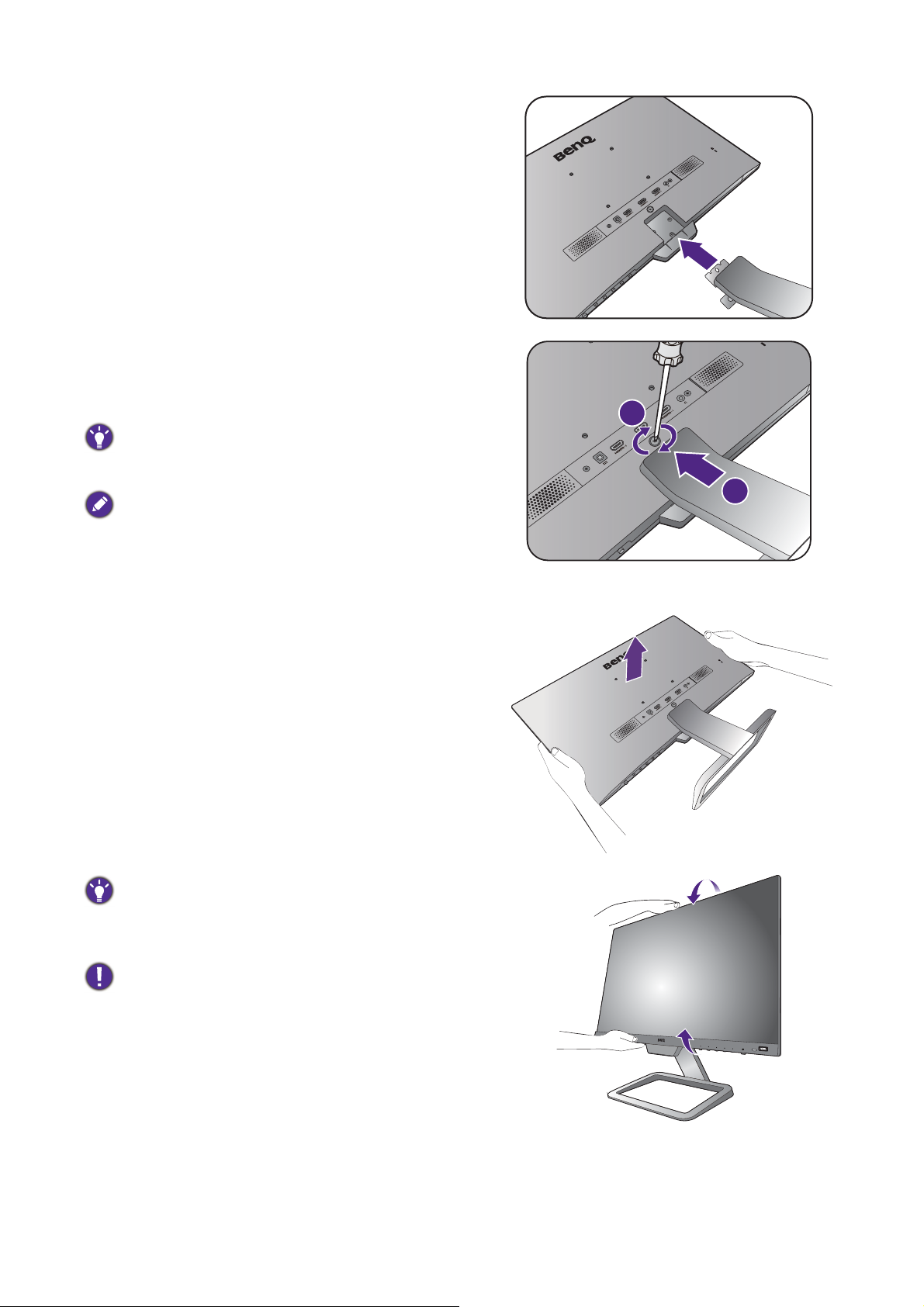
Совместите кронштейн стойки с монитором и
1
2
затем сдвиньте их, чтобы они со щелчком вошли
в зацепление друг с другом.
Затяните винт(ы), которым(и) стойка крепится к
монитору.
Чтобы завернуть или вывернуть винт, нужна
отвертка с плоским жалом или монета.
В зависимости от размера монитора он может
крепиться к основанию не одним, а несколькими
винтами. Иллюстрации в настоящем документе
приведены только для примера и могут отличаться
от внешнего вида продукта.
Осторожно поднимите монитор, переверните
его и установите его на стойку на плоской
ровной поверхности.
Установите монитор под таким углом, чтобы свести
к минимуму нежелательное отражение от других
источников освещения.
Ваш монитор относится к классу "безрамочных" и
сверхтонких, и с ним нужно обращаться бережно.
Не давите пальцем на поверхность экрана.
Отрегулируйте угол наклона экрана, положив руки
на верхнюю и нижнюю кромку монитора, как
показано. Не прикладывайте
дисплею.
чрезмерных усилий к
14 Порядок сборки монитора
Page 15
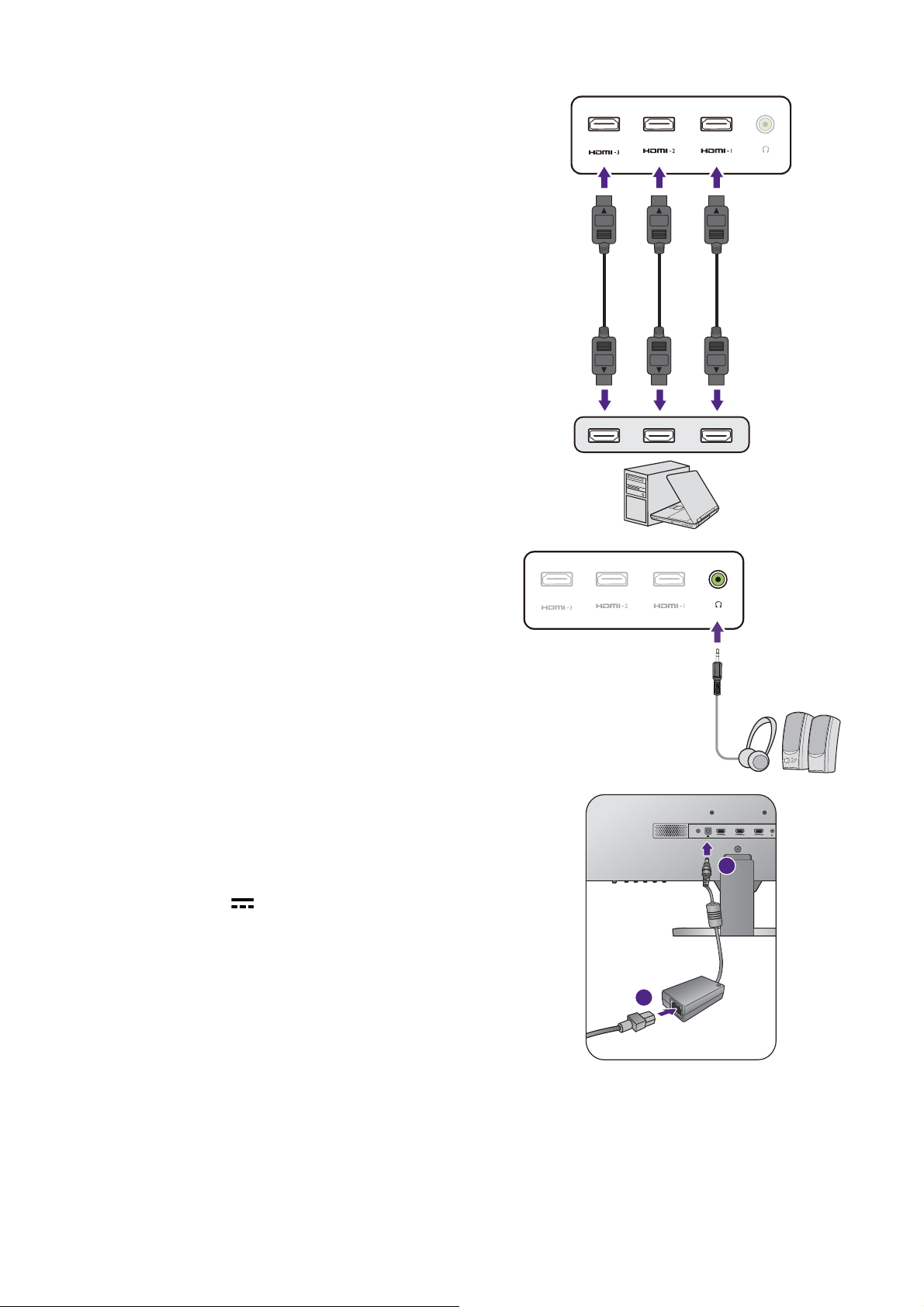
2. Подключите видеокабель от ПК.
или или
1
2
Подключите штекер кабеля HDMI к разъему
HDMI на мониторе. Подключите штекер на
другом конце кабеля к разъему HDMI
устройства цифрового выхода.
3. Подсоедините звуковой кабель.
К гнезду наушников на задней стенке монитора
можно подключить наушники.
4. Подключите шнур питания к
монитору.
Подключите шнур питания к адаптеру питания.
Вставьте один конец шнура питания в разъем с
маркировкой на задней стенке корпуса
монитора. Пока не подключайте вилку на
втором конце шнура питания к сетевой розетке.
15 Порядок сборки монитора
Page 16

5. Подключение к сети и включение
питания.
Вставьте вилку на другом конце шнура питания
в сетевую розетку и включите питание.
Показанное здесь изображение может отличаться
от изображения модели, поставляемой в вашу
страну.
Включите монитор, нажав кнопку питания на
мониторе.
Включите компьютер и затем для установки
программного обеспечения монитора
выполните инструкции, приведенные в разделе
Максимально эффективная работа с монитором
BenQ на стр. 20.
Для продления срока службы изделия советуем
использовать функцию управления питанием
компьютера.
16 Порядок сборки монитора
Page 17

Отсоединение стойки от основания
2
1
1. Подготовьте монитор и освободите
место на столе.
Перед отсоединением шнура питания
выключите монитор и питание. Перед
отсоединением сигнального кабеля от монитора
выключите компьютер.
Освободите место на рабочем столе и
постелите что-нибудь мягкое, например,
полотенце, чтобы не повредить монитор и
экран, после этого положите на него монитор
экраном вниз.
Соблюдайте осторожность, чтобы не повредить
монитор. Не кладите монитор экраном вниз на
поверхность, на которой находятся еще какие-либо
предметы, например, степлер или мышь, которые
могут поцарапать стекло или повредить
ЖК-подложку, из-за чего гарантия на ваш монитор
станет недействительной. Положив монитор на
стол, больше не двигайте его во избежание
появления царапин или повреждения корпуса и
органов управления.
2. Снимите стойку монитора.
Отверните винт(ы), которым(и) стойка крепится
к монитору. Затем потяните стойку в сторону от
монитора.
Чтобы завернуть или вывернуть винт, нужна
отвертка с плоским жалом или монета.
В зависимости от размера монитора он может
крепиться к основанию не одним, а несколькими
винтами. Иллюстрации в настоящем документе
приведены только для примера и могут отличаться
от внешнего вида продукта.
17 Порядок сборки монитора
Page 18
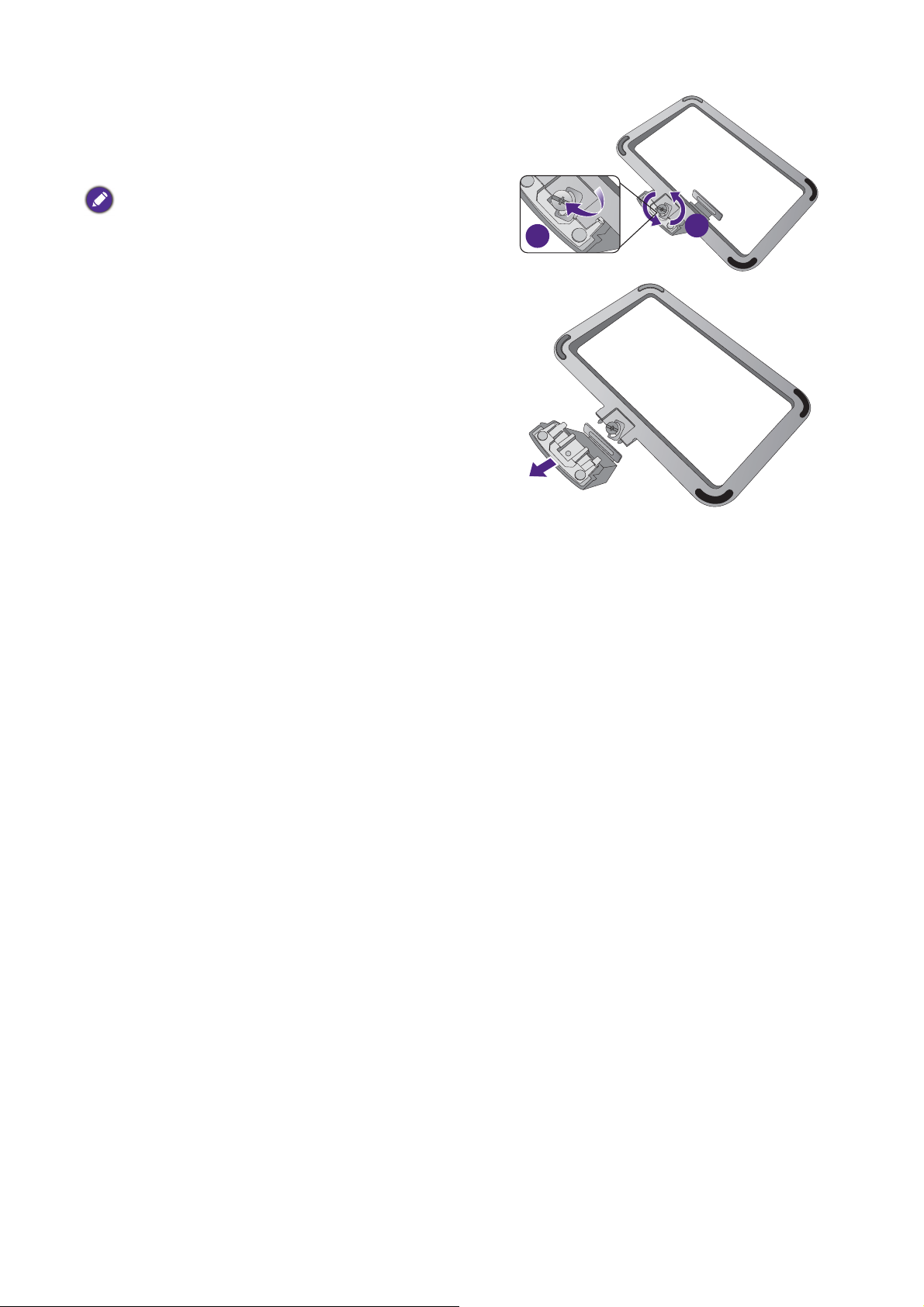
3. Снимите основание монитора.
1
2
Отвинтите винт снизу основания монитора и
отсоедините основание монитора, как показано.
Если собираетесь в будущем снова использовать
монитор на стойке, то сохраните основание
монитора, стойку и винты в надежном месте.
18 Порядок сборки монитора
Page 19

Использование комплекта настенного крепления монитора
На задней стенке вашего ЖК-монитора имеется соответствующее стандарту
VESA крепление со 100-мм вырезом, в который устанавливается кронштейн
настенного крепления. Перед началом работы с монтажным комплектом
внимательно ознакомьтесь с мерами предосторожности.
Правила техники безопасности
•Установите монитор и комплект для его крепления на стену с плоской
поверхностью.
•Убедитесь, что материал стены и стандартный кронштейн настенного крепления
(покупается отдельно) имеют достаточную прочность, чтобы выдержать массу
монитора. Данные о весе см. в технических характеристиках устройства.
•Выключите ЖК-монитор и питание и только после этого отсоединяйте кабели.
1. Снимите стойку монитора.
Положите монитор экраном вниз на чистую
поверхность, застеленную мягким материалом.
Отсоедините стойку монитора в соответствии с
указаниями для шагов 1~2, приведенными в
разделе Отсоединение стойки от основания на
стр. 17.
2. Для завершения установки
выполните инструкции, приведенные
в руководстве на купленный вами
кронштейн настенного крепления.
Прикрепите к монитору скобу кронштейна
настенного крепления стандарта VESA с помощью
четырех винтов M4 x 10 мм. Затяните все винты, как
полагается. Порядок настенного крепления и
соответствующие меры безопасности узнайте у
профессионального технического специалиста или
в сервисном центре BenQ.
19 Порядок сборки монитора
Page 20

Максимально эффективная работа с монитором
BenQ
Чтобы максимально эффективно использовать функциональные возможности
вашего нового ЖК-монитора BenQ, нужно установить специально разработанные
для монитора BenQ драйвер и программное обеспечение с диска CD-ROM,
прилагаемого к ЖК-монитору BenQ.
Последовательность действий для успешной установки драйвера ЖК-монитора
BenQ зависит от особенностей подсоединения и установки ЖК-монитора BenQ.
Какая используется версия Microsoft Windows, подсоединяете ли вы монитор и
устанавливаете его драйвер на новый компьютер (на котором прежде не был
установлен драйвер монитора) или вы заменяете прежний монитор и меняете
ранее установленный для него драйвер.
В любом случае, когда вы в следующий раз, подсоединив монитор, включите
компьютер, операционная система Windows автоматически распознает новое (или
отличное от ранее установленного) оборудование и запустит утилиту Мастер
нового оборудования.
Следуйте указаниям этой утилиты, пока она не попросит вас указать модель
монитора. Нажмите кнопку Установить с диска, вставьте диск CD-ROM,
прилагаемый к ЖК-монитору BenQ, и укажите соответствующую модель
монитора. Дополнительные сведения и пошаговые указания по автоматической
установке монитора на новом компьютере или по модернизации (замене старого
монитора) см. в разделах:
• Установка драйвера монитора на новом компьютере на стр. 21.
• Обновление драйвера при замене старого монитора на стр. 22.
• Если для входа в систему Windows требуется ввод имени пользователя и пароля, то для
установки драйвера монитора вы должны войти в систему под учетной записью
администратора или члена группы администраторов. Кроме того, если ваш компьютер
подключен к сети, в которой применяются правила безопасного доступа, то, возможно,
настройки сетевой системы безопасности не
• Название купленной модели указано на табличке с характеристиками на задней стенке
монитора.
позволят вам установить драйвер на компьютер.
20 Максимально эффективная работа с монитором BenQ
Page 21

Установка драйвера монитора на новом компьютере
В этом разделе подробно описываются действия по выбору и установке драйвера
ЖК-монитора BenQ на новом компьютере, на котором прежде не был установлен
драйвер монитора. Эти указания применимы только к совершенно новому
компьютеру, к которому впервые подключается монитор, в данном случае ЖК-монитор BenQ.
Если же вы подключаете ЖК-монитор BenQ к компьютеру, к которому прежде был подключен
другой монитор (и был установлен другой драйвер), то вам не нужно выполнять эти инструкции. В
этом случае выполните действия, описанные в разделе Обновление драйвера при замене
старого монитора.
1. Выполните действия, описанные в: Порядок сборки монитора на стр. 13.
Операционная система Windows при запуске автоматически обнаружит новый
монитор и запустит утилиту
указаниям, пока не появится окно
2. Вставьте в привод компьютера диск CD-ROM, прилагаемый к ЖК-монитору
BenQ.
3. Установите флажок в окошке Поиск подходящего драйвера для моего
устройства и нажмите кнопку Далее.
Мастер нового оборудования. Следуйте ее
Установка драйвера устройства.
4. Установите флажок в окошке Поиск на компакт-дисках (снимите флажки у
других вариантов) и нажмите кнопку Далее.
5. Убедитесь, что "мастер" правильно выбрал название вашего монитора,
и
нажмите кнопку Далее.
6. Нажмите кнопку Готово.
7. Перезагрузите компьютер.
Определить, какие файлы драйвера подходят для купленной модели, можно по следующей
таблице.
Файлы драйвера Подходящие модели
EW2480 EW2480 / EW2480E
EW2780 EW2780 / EW2780E
21 Максимально эффективная работа с монитором BenQ
Page 22

Обновление драйвера при замене старого монитора
В этом разделе подробно описываются действия по ручному обновлению
драйвера монитора в компьютере, работающем под управлением ОС Microsoft
Windows. В настоящее время этот драйвер тестируется на совместимость с
операционными системами (ОС) Windows 10, Windows 8 (8.1) и Windows 7.
Возможно, драйвер ЖК-монитора BenQ будет работать правильно и с другими версиями
Windows, однако, на момент написания данного руководства компания BenQ еще не
протестировала эти драйверы на других версиях Windows и не может гарантировать их работу в
этих системах.
Для установки драйвера монитора нужно на диске CD-ROM, прилагаемом к
ЖК-монитору BenQ, выбрать соответствующий информационный файл (.inf) для
конкретной модели подключенного монитора и позволить операционной системе
Windows установить соответствующий драйвер с этого компакт-диска. Вам
достаточно лишь указать системе путь к этим файлам. В ОС Windows имеется
"Мастер обновления драйверов устройств", который автоматизирует выполнение
этой задачи и помогает вам в выборе нужного файла и установке.
См. раздел:
• Порядок установки в системах с Windows 10 на стр. 23.
• Порядок установки в системах с Windows 8 (8.1) на стр. 24.
• Порядок установки в системах с Windows 7 на стр. 25.
22 Максимально эффективная работа с монитором BenQ
Page 23

Порядок установки в системах с Windows 10
1. Откройте окно Свойства экрана.
Нажмите Пуск, Настройки, Устройства, Устройства и принтеры и затем в
меню правой кнопкой нажмите имя вашего монитора.
2. В меню выберите Свойства.
3. Откройте вкладку Оборудование.
4. Нажмите Универсальный монитор PnP и затем нажмите кнопку Свойства.
5. Откройте вкладку Драйвер и нажмите кнопку Обновить драйвер.
6. Вставьте в привод компьютера диск CD-ROM, прилагаемый к ЖК-монитору
BenQ.
7. В окне Обновить драйверы выберите пункт Искать драйвер на моем
компьютере.
8. Нажмите Обзор и
укажите следующий каталог: d:\BenQ_LCD\Driver\ (здесь
d - это буква, которой обозначается привод дисков CD-ROM).
Буквенное обозначение вашего привода компакт-дисков может отличаться от обозначения на
примере в зависимости от конфигурации вашей системы - например, "D:" или "E:" или "F:" и т.д.
9. В списке драйверов выберите точное название вашего монитора файлов и
нажмите Далее.
В результате соответствующие файлы драйвера монитора будут скопированы на
компьютер и установлены.
10. Нажмите Закрыть.
Возможно, после обновления драйвера потребуется перезагрузка компьютера.
23 Максимально эффективная работа с монитором BenQ
Page 24

Порядок установки в системах с Windows 8 (8.1)
1. Откройте окно Свойства экрана.
Переместите курсор в нижний правый угол экрана или нажмите Windows + C на
клавиатуре, чтобы открыть панель
управления, Устройства и принтеры и затем в меню правой кнопкой нажмите
имя вашего монитора.
чудо-кнопок. Выберите Параметры, Панель
Другой способ: правой кнопкой нажмите рабочий стол, выберите
Персонализация,
Экран, Устройства и принтеры и затем в меню правой кнопкой нажмите имя
вашего монитора.
2. В меню выберите Свойства.
3. Откройте вкладку Оборудование.
4. Нажмите Универсальный монитор PnP и затем нажмите кнопку Свойства.
5. Откройте вкладку Драйвер и нажмите кнопку Обновить драйвер.
6. Вставьте в привод компьютера диск CD-ROM, прилагаемый к ЖК-монитору
BenQ.
7. В окне Обновить драйверы выберите пункт Искать драйвер на моем
компьютере.
8. Нажмите Обзор и укажите следующий каталог: d:\BenQ_LCD\Driver\ (здесь
d - это буква, которой обозначается привод дисков CD-ROM).
Буквенное обозначение вашего привода компакт-дисков может отличаться от обозначения на
примере в зависимости от конфигурации вашей системы - например, "D:" или "E:" или "F:" и т.д.
9. В списке драйверов выберите точное название вашего монитора файлов и
нажмите Далее.
В результате соответствующие файлы драйвера монитора будут скопированы на
компьютер и установлены.
10. Нажмите Закрыть.
Возможно, после обновления драйвера потребуется перезагрузка компьютера.
24 Максимально эффективная работа с монитором BenQ
Page 25

Порядок установки в системах с Windows 7
1. Откройте окно Свойства экрана.
Нажмите Пуск, Панель управления, Оборудование и звук, Устройства и
принтеры и затем в меню правой кнопкой нажмите имя вашего монитора.
Другой способ: правой кнопкой нажмите рабочий стол, выберите
Персонализация,
Экран, Устройства и принтеры и затем в меню правой кнопкой нажмите имя
вашего монитора.
2. В меню выберите Свойства.
3. Откройте вкладку Оборудование.
4. Нажмите Универсальный монитор PnP и затем нажмите кнопку Свойства.
5. Откройте вкладку Драйвер и нажмите кнопку Обновить драйвер.
6. Вставьте в привод компьютера диск CD-ROM, прилагаемый к ЖК-монитору
BenQ.
7. В окне Обновить драйверы выберите пункт Искать драйвер на моем
компьютере.
8. Нажмите Обзор и укажите следующий каталог: d:\BenQ_LCD\Driver\ (здесь
d - это буква, которой обозначается привод дисков CD-ROM).
Буквенное обозначение вашего привода компакт-дисков может отличаться от обозначения на
примере в зависимости от конфигурации вашей системы - например, "D:" или "E:" или "F:" и т.д.
9. В списке драйверов выберите точное название вашего монитора файлов и
нажмите Далее.
В результате соответствующие файлы драйвера монитора будут скопированы на
компьютер и установлены.
10. Нажмите Закрыть.
Возможно, после обновления драйвера потребуется перезагрузка компьютера.
25 Максимально эффективная работа с монитором BenQ
Page 26

Порядок регулировки параметров монитора
123
Панель управления
Поз. Название Описание
1. Клавиши
управления
2. Кнопка Питание Включение или выключение питания.
3. Горячая клавиша
HDRi
Быстрый доступ к функциям или пунктам меню,
показанным на экране рядом с каждой клавишей.
Доступ к списку параметров HDR. Раз за разом
нажимайте для циклического переключения между
этими параметрами.
Дополнительные сведения см. ниже.
• Использование горячей клавиши HDRi на стр.29
• Автоматическая регулировка яркости экрана
(Автояркость плюс) на стр.29
• Использование технологии HDR на стр.30
26 Порядок регулировки параметров монитора
Page 27

Основные операции с меню
12
34
Доступ ко всем экранным меню обеспечивается нажатием клавиш управления.
Экранное меню позволяет регулировать все параметры вашего монитора.
1. Нажмите любую клавишу управления.
2. Откроется меню горячих клавиш. Некоторые органы управления - это
клавиши, настраиваемые пользователем для выполнения тех или иных
функций.
3. Для открытия главного меню выберите (Меню).
27 Порядок регулировки параметров монитора
Page 28

4. В главном меню нажимайте значки рядом с клавишами управления для
регулировки значения или выбора. Дополнительные сведения о пунктах меню
см. в разделе Перемещение по главному меню на стр.34.
Поз.
Экранное
меню в меню
горячих
клавиш
Клавиша
быстрого
вызова
функции
"Громкость"
Кнопка
"Польз." 1
Кнопка
"Польз." 2
Значок
экранного
меню в
главном меню
/
Функция
• Эта клавиша по умолчанию используется
как горячая клавиша Громкость.
• Увеличение значения параметра.
• Переключение на список параметров
Вход по умолчанию. Порядок изменения
настроек по умолчанию см. в разделе
Настройка горячих клавиш на стр.28.
• Уменьшение значения параметра.
• Переключение на список параметров
Цвет. режим по умолчанию. Порядок
изменения настроек по умолчанию см. в
разделе Настройка горячих клавиш на
стр.28.
• Вход в подменю.
• Выбор пунктов меню.
Меню • Активация главного меню.
• Возврат к предыдущему меню.
Выход Выход из экранного меню.
• OSD = Экранное меню (On Screen Display).
Горячие клавиши работают только тогда, когда не отображается главное меню. Экраны
регулировки параметров, активируемые клавишами быстрого вызова, пропадут с экрана, если
в течение нескольких секунд не будет нажата ни одна клавиша.
• Для разблокировки органов управления экранного меню нажмите и удерживайте любую кнопку
в течение 5 секунд.
Настройка горячих клавиш
Вторая и третья слева клавиши управления (их еще называют пользовательскими
клавишами) служат для быстрого вызова заранее заданных функций. Для этих
клавиш можно изменить установленные по умолчанию настройки и назначить им
другие функции.
1. Нажмите любую из клавиш управления, чтобы открыть меню горячих клавиш, и
нажмите (Меню), чтобы открыть главное меню.
2. Перейдите к Кнопка "Пользов.".
28 Порядок регулировки параметров монитора
Page 29

3. Выберите пользовательскую клавишу, функцию которой хотите изменить.
+'50RGH
&LQHPD+'5L
+'5
2))
12
Возможные варианты: Кнопка "Польз." 1 или Кнопка "Польз." 2.
4. В подменю выберите категорию.
5. В этой категории установите флажки для выбора не более 3 элементов для их
быстрого вызова нажатием этой клавиши.
Использование горячей клавиши HDRi
В мониторе применяется технология "Автояркость плюс" для выравнивания
яркости экрана при воспроизведении содержимого HDR, чтобы отобразить все
детали изображения. Нажатием горячей клавши вы можете легко переключаться
на нужную настройку HDR.
1. Убедитесь в наличии содержимого HDR. Дополнительные сведения см. в
разделе Использование технологии HDR на стр.30. Функция HDR включается
автоматически, когда на вход монитора поступает содержимое HDR.
2. Нажмите горячую клавишу HDRi, чтобы показать список настроек HDR.
3. Раз за разом нажимайте для циклического переключения между вариантами и
выбора нужного. Дополнительные сведения см. в разделе Режим HDR на
стр.40.
Порядок включения B.I.+ или HDR см. в разделах Автоматическая регулировка яркости экрана
(Автояркость плюс) на стр.29 или Включение функции HDR на стр.30 соответственно.
Автоматическая регулировка яркости экрана (Автояркость плюс)
Функция "Автояркость плюс" работает только с определенными цветовыми режимами. Если она
недоступна, то ее пункты в меню будут неактивными (серыми).
Встроенный датчик освещенности в сочетании с технологией "Автояркость плюс"
определяет условия окружающего освещения, а также яркость, контрастность и
цветовую температуру изображения, и затем автоматически устанавливает
сбалансированные значения параметров экрана. Это помогает сохранять
детализацию изображения и снизить напряжение глаз.
Для включения этой функции выберите Eye Care > B.I.+ (Автояркость плюс) >
ВКЛ. Регулировка занимает несколько секунд.
Если выбрать Кинотеатр HDRi нажатием горячей клавиши HDRi, то функция
"Автояркость плюс" включится автоматически.
29 Порядок регулировки параметров монитора
Page 30

На работу функции "Автояркость плюс" могут влиять источники света и угол наклона монитора.
При необходимости чувствительность датчика освещенности можно повысить, выбрав Eye
Care > B.I.+ (Автояркость плюс) > Чувст-ть датчика. Дополнительные сведения см. в разделе
стр. 46.
Использование технологии HDR
• Ваш монитор поддерживает технологию HDR10.
• Приведенная в настоящем документе информация об устройствах, поддерживающих
технологию и содержимое HDR, является актуальной по состоянию на дату публикации. Для
получения самой новой информации обратитесь к изготовителю вашего устройства и
поставщику содержимого.
Для включения функции HDR требуется наличие совместимого проигрывателя и
содержимого.
1. Убедитесь, что проигрыватель FHD/4K HDR готов к работе. Поддерживаются
проигрыватели со следующими названиями и значениями разрешения. Учтите,
что на мониторе FHD размер содержимого 4K уменьшается, и оно
отображается с разрешением 1920 x 1080.
Названия, обычно
используемые для FHD/4K
FHD, 4K, 4K Ultra HD, UHD, UHD 4K, Ultra HD,
2160p
(разные изготовители могут
использовать разные названия)
Поддерживаемое разрешение
1920 x 1080 при 60 Гц
или режимы
Названия, обычно
используемые для HDR10
HDR Premium, High Dynamic Range, HDR, Ultra
HD Premium
(разные изготовители могут
использовать разные названия)
2. Убедитесь в наличии содержимого HDR. Содержимое может выдаваться с
проигрывателя FHD/4K.
3. Проигрыватель и монитор следует подключать
с помощью подходящего
кабеля:
• прилагаемый кабель HDMI / DP / DP-на-mini DP / USB-C™ (если есть)
• кабель HDMI, сертифицированный как HDMI High Speed или HDMI Premium (для
моделей с входами HDMI)
• кабель DP / DP-на-mini DP, сертифицированный как совместимый с DisplayPort (для
моделей с входами DP)
• сертифицированный кабель USB-C™ (для моделей с входами USB-C™)
Включение функции HDR
При условии соблюдения инструкций, приведенных в разделе Использование
технологии HDR на стр.30, и совместимости содержимого на входе со стандартом
HDR на экране появится сообщение HDR: Вкл. Это значит, что ваш
проигрыватель и содержимое совместимы с технологией HDR и что функция HDR
правильно включена. Монитор обрабатывает содержимое HDR в соответствии со
стандартом ST2084.
30 Порядок регулировки параметров монитора
Page 31

Нажмите горячую клавишу HDRi, чтобы вывести на экран список настроек HDR и
9ROXPH
выбрать нужную. Либо для выбора перейдите к Цвет > Режим HDR.
Включение режима эмуляции HDR
Если подключение установлено, но экранное сообщение не отображается, то это
значит, что ваш проигрыватель и содержимое несовместимы с технологией HDR.
Монитор продолжит работу в цветовом режиме, выбранном в последний раз для
содержимого не-HDR. Вы можете вручную включить режим эмуляции HDR,
выбрав Кинотеатр HDRi или HDR в Режим HDR.
Источник
входного
сигнала
Содержимое
HDR
Содержимое
не-HDR
Доступность
параметров
Режим HDR
Кинотеатр HDRi
HDR
Экранное
сообщение
Доступность параметров
Цвет. режим
HDR: Вкл. Все параметры Цвет.
режим недоступны.
ВЫКЛ. --- Все параметры Цвет.
Кинотеатр HDRi
HDR: Эмуляция
режим доступны.
HDR
Быстрая регулировка громкости
Для быстрой регулировки громкости нажмите горячую клавишу Громкость. Затем
для регулировки нажимайте соответствующие клавиши управления,
отображаемые значками в экранном меню.
Выбор сценария звука
Для воспроизведения звука в разных сценариях предлагается несколько
эквалайзеров звука.
1. Перейдите к Аудио > Сценарий.
2. Выберите один вариант из списка. Дополнительные сведения см. в разделе
Сценарий на стр.43.
31 Порядок регулировки параметров монитора
Page 32

Регулировка режима отображения
Для вывода изображений, формат которых отличается от 16:9, а размер
отличается от размера панели купленной вами модели, можно отрегулировать
режим отображения монитора.
1. Нажмите любую из клавиш управления, чтобы открыть меню горячих клавиш, и
нажмите (Меню), чтобы открыть главное меню.
2. Перейдите к Изображение > Дополн. > Режим отображ.
3. Выберите подходящий режим отображения. Настройка вступит в силу
немедленно.
Выбор подходящего режима изображения
Ваш монитор предоставляет различные режимы изображения, подходящие для
разных типов изображений. Сведения обо всех доступных режимах изображения
см. в разделе Цвет. режим на стр.40.
Откройте Цвет > Цвет. режим для выбора нужного режима изображения.
Подключение монитора к ноутбуку серии MacBook
Когда монитор подключен к ноутбуку серии MacBook, переключитесь в режим
M-book, обеспечивающий согласование цветов с MacBook и воспроизведение
данных на экране монитора.
1. Подключите монитор к ноутбуку серии MacBook.
2. Перейдите к Цвет > Цвет. режим.
3. Выберите M-book. Настройка вступит в силу немедленно.
Включение цветового зрения для слабовидящих (Color Weakness (Снижение цв. чувств.))
Функция Color Weakness (Снижение цв. чувств.) помогает людям с пониженной
цветовой чувствительностью различать цвета. В этом мониторе вам предлагаются
Красный фильтр и Зеленый фильтр. Выберите нужный.
1. Перейдите к Eye Care > Color Weakness (Снижение цв. чувств.).
2. Выберите Красный фильтр или Зеленый фильтр.
3. Настройте значение фильтра. Чем выше значение, тем сильнее будет эффект.
Активация FreeSync
Активированная в мониторе технология FreeSync, соответствующая стандарту
VESA, исключает мерцание, рывки и дрожание изображения на экране во время
компьютерных игр.
1. Используйте совместимый графический процессор (GPU) с драйвером,
который скоро будет доступен. Со списком поддерживаемых технологий можно
ознакомиться на сайте www.AMD.com.
32 Порядок регулировки параметров монитора
Page 33

2. Обязательно подключите кабель к разъему HDMI. Дополнительные сведения
см. в разделе Подключите видеокабель от ПК. на стр.15.
Если у вас появятся вопросы о работе технологии FreeSync, то зайдите на сайт www.AMD.com.
Использование технологии "Поддержка форматов видео"
Ваш монитор может воспроизводить видеозаписи 24P, если они изначально были
записаны с такой частотой кадров. Благодаря технологии "Поддержка форматов
видео", монитор отображает такие видео надлежащим образом без каких-либо
ошибок и искажений исходного видео. Эта функция включается автоматически,
когда на вход монитора поступает совместимое содержимое.
33 Порядок регулировки параметров монитора
Page 34

Перемещение по главному меню
Экранное меню OSD (On Screen Display) позволяет регулировать все параметры
вашего монитора.
Нажмите любую из клавиш управления, чтобы открыть меню горячих клавиш, и
нажмите (Меню), чтобы открыть главное меню. Подробности см. в разделе
Основные операции с меню на стр. 27.
В меню могут быть доступны разные параметры в зависимости от источников
входного сигнала, функций и настроек. Недоступные параметры меню будут
иметь серый цвет. Недоступные клавиши будут отключены, а соответствующие
значки экранного меню пропадут. Для моделей без определенных функций их
настройки и соответствующие элементы не будут отображаться в меню.
Языки экранного меню могут быть разными у моделей, поставляемых в разные регионы;
дополнительные сведения см. в разделе Язык на стр. 50 в пунктах Система и Настр. экр. меню.
Более подробные сведения о каждом меню см. на следующих страницах:
• Меню Вход на стр. 35
• Меню Изображение на стр. 36
• Меню Цвет на стр. 39
• Меню Аудио на стр. 43
• Меню Eye Care на стр. 45
• Меню Кнопка "Пользов." на стр. 48
• Меню Система на стр. 49
34 Перемещение по главному меню
Page 35

Меню Вход
Input
Picture
Color
Audio
Eye Care
Custom Key
System
Mode: Low Blue Light
HDMI1
HDMI2
HDMI3
В меню могут быть доступны разные параметры в зависимости от источников
входного сигнала, функций и настроек. Недоступные параметры меню будут
иметь серый цвет. Недоступные клавиши будут отключены, а соответствующие
значки экранного меню пропадут. Для моделей без определенных функций их
настройки и соответствующие элементы не будут отображаться в меню.
1. В меню горячих клавиш выберите (Меню).
2. Нажатием или выберите Вход.
3. Нажмите , чтобы войти в подменю, затем нажатием или
выберите пункт меню.
4. Для регулировки нажимайте или , а для выбора нажимайте .
5. Чтобы вернуться к предыдущему меню, нажмите .
6. Для выхода из меню нажмите .
Элемент Функция Диапазон
Вход Используется для переключения входа в
соответствии с типом подключаемого видеокабеля.
• HDMI1
• HDMI2
• HDMI3
35 Перемещение по главному меню
Page 36

Меню Изображение
50
50
Mode: Low Blue Light
Brightness
Contrast
Sharpness
Advanced
Super Resolution
Smart Focus
Input
Picture
Color
Audio
Eye Care
Custom Key
System
В меню могут быть доступны разные параметры в зависимости от источников
входного сигнала, функций и настроек. Недоступные параметры меню будут
иметь серый цвет. Недоступные клавиши будут отключены, а соответствующие
значки экранного меню пропадут. Для моделей без определенных функций их
настройки и соответствующие элементы не будут отображаться в меню.
1. В меню горячих клавиш выберите (Меню).
2. Нажатием или выберите Изображение.
3. Нажмите , чтобы войти в подменю, затем нажатием или
выберите пункт меню.
4. Для регулировки нажимайте или , а для выбора нажимайте .
5. Чтобы вернуться к предыдущему меню, нажмите .
6. Для выхода из меню нажмите .
Элемент Функция Диапазон
Яркость Регулировка соотношения светлых и темных оттенков.0 ~ 100
Контраст Регулировка различий между светлыми и темными
0 ~ 100
элементами изображения.
Резкость Регулировка четкости и различимости контуров
Дополн. Dynamic
объектов на изображении.
Contrast
Эта функция автоматически
обнаруживает видеосигнал на входе и
затем выставляет оптимальную
контрастность.
1 ~ 10
0 ~ 5
36 Перемещение по главному меню
Page 37

Элемент Функция Диапазон
Режим
отображ.
Эта функция реализована для того, чтобы
можно было без геометрического
искажения отображать изображения с
соотношением сторон, отличным от 16:9.
Параметры в пункте Режим отображ. будут
разными в зависимости от источников
входного видеосигнала.
В зависимости от значения, выбранного для
параметра Цвет. режим, устанавливаются
разные значения для параметра Режим
отображ. При необходимости измените
значение этого параметра.
Полный Размер входного изображения
изменяется для заполнения
всей площади экрана. Этот
вариант идеально подходит
для изображений с
соотношением сторон 16:9.
Суперразрешение
Формат Входное изображение
выводится без геометрических
искажений и заполняет
максимально возможную
область экрана.
Overscan Входное изображение немного
увеличивается и выходит за пределы
экрана. Используйте эту функцию для
скрытия помех на нижней и
верхней
кромке изображения (если они есть).
Этот параметр доступен только тогда, когда в
качестве источника входного сигнала выбран
HDMI.
Создает иллюзию изображения высокого разрешения,
увеличивая плотность пикселей у изображения низкого
разрешения.
• ВКЛ.
• ВЫКЛ.
• 0
• 1
• 2
• 3
37 Перемещение по главному меню
Page 38

Элемент Функция Диапазон
Интел.
Фокус
Эта функция создает область выделения для
фокусирования на определенном контенте, например,
на видеозаписи YouTube или на игре в режиме окна на
экране.
Размер Установка размера области выделения.•Малый
• Большой
• ВЫКЛ.
Гор. поз. Настройка горизонтального положения
0 ~ 100
области выделения.
Верт. поз. Настройка вертикального положения
0 ~ 100
области выделения.
Масштаби-
Масштабирование области выделения.0 ~ 100
рование
38 Перемещение по главному меню
Page 39

Меню Цвет
HDR Mode: Cinema HDRi
Color Mode
HDR Mode
Color Temperature
Advanced
Input
Picture
Color
Audio
Eye Care
Custom Key
System
Cinema HDRi
HDR
OFF
В меню могут быть доступны разные параметры в зависимости от источников
входного сигнала, функций и настроек. Недоступные параметры меню будут
иметь серый цвет. Недоступные клавиши будут отключены, а соответствующие
значки экранного меню пропадут. Для моделей без определенных функций их
настройки и соответствующие элементы не будут отображаться в меню.
1. В меню горячих клавиш выберите (Меню).
2. Нажатием или выберите Цвет.
3. Нажмите , чтобы войти в подменю, затем нажатием или
выберите пункт меню.
4. Для регулировки нажимайте или , а для выбора нажимайте .
5. Чтобы вернуться к предыдущему меню, нажмите .
6. Для выхода из меню нажмите .
39 Перемещение по главному меню
Page 40

Элемент Функция Диапазон
Цвет.
режим
Выберите цветовой режим, который лучше всего
соответствует типу изображений на экране.
Low Blue
Light
Уменьшение интенсивности синего
цвета, излучаемого дисплеем, для
уменьшения воздействия синего цвета
на ваши глаза.
Есть 5 режимов low blue light (снижения
интенсивности синего света) в
соответствии с разными потребностями.
Для выбора нужного режима выберите
Eye Care > Low Blue Light.
Дополнительные сведения см. в разделе
Low Blue Light на стр. 46.
M-book Сводит к минимуму визуальную
разницу между монитором и
подключенным ноутбуком серии
MacBook.
Color
Weakness
(Снижение
цв.
Регулировка согласования цветов,
помогающая людям с пониженной
цветовой чувствительностью
различать цвета.
чувств.)
В этом мониторе вам предлагаются
Красный фильтр и Зеленый фильтр.
Для выбора подходящего вам варианта
выберите Eye Care > Color Weakness
(Снижение цв. чувств.).
Дополнительные сведения см. в разделе
Color Weakness (Снижение цв. чувств.) на
стр. 40.
Rec. 709 Для лучшей цветопередачи сигнала
стандарта Rec. 709.
Стандарт Для основных ПК-приложений.
Игра Режим для видеоигр.
Пользов. Применение сочетания настроек
изображения, определенных
пользователем.
Режим HDR Выберите режим HDR, лучше всего
соответствующий отображаемым изображениям
при данных условиях окружающего освещения.
Кинотеатр
HDRi
Одновременное включение функций
HDR и B.I.+ для выравнивания яркости
экрана.
40 Перемещение по главному меню
Page 41

Элемент Функция Диапазон
HDR Включение стандартной функции HDR.
ВЫКЛ. Отключение функции HDR.
Цвет.
темп-ра
Обычный Обеспечивает отображение
естественных цветов при просмотре
видео и фотографий. Это
стандартный, заданный на заводе
цветовой вариант.
Холодные Придание холодных тонов
изображению; это фабричная
предустановка для стандартного
белого цвета в ПК-отрасли.
Теплые Придание теплых тонов изображению;
это фабричная предустановка для
стандартного белого цвета газетной
бумаги.
Опр.
польз.
В сочетании основных цветов
(красный, зеленый и синий)
изображения можно регулировать
оттенки того или иного цвета.
Переходите последовательно к меню
R (красный), G (зеленый) и B (синий),
чтобы изменить значения этих
параметров.
Уменьшение уровня одного или более
цветов приведет к уменьшению их
присутствия в цветовой гамме
изображения. (например, при
постепенном уменьшении уровня
синего цвета в изображении оно будет
приобретать желтоватый оттенок. При
уменьшении уровня зеленого цвета
изображение приобретет красный
оттенок.)
• R (0~100)
• G (0~100)
• B (0~100)
Дополн. Гамма Регулировка яркости цветовых тонов.
Значением по умолчанию является 2,2
(стандартное значение для Windows).
Оттенок Регулировка степени восприятия
цветов пользователем.
Насыщен-
Регулировка степени чистоты цветов.0~100
ность
• 1,8
• 2,0
• 2,2
• 2,4
• 2,6
0~100
41 Перемещение по главному меню
Page 42

Элемент Функция Диапазон
Сбросить
Цвет
Восстановление стандартных
заводских значений для параметров
цвета.
AMA Уменьшает время реакции ЖК-панели
на изменение уровня серого цвета.
RGB диап.
ПК
Определение диапазона шкалы
цветности. Выберите вариант в
соответствии с диапазоном RGB,
настроенным на подключенном
устройстве.
• ДА
• НЕТ
• ВЫКЛ.
• Выс.
• Премиум
• Автоопред.
• RGB
(0~255)
• RGB
(16~235)
42 Перемещение по главному меню
Page 43

Меню Аудио
50
Input
Picture
Color
Audio
Eye Care
Custom Key
System
Mode: Low Blue Light
15
Scenario
Volume
Mute
В меню могут быть доступны разные параметры в зависимости от источников
входного сигнала, функций и настроек. Недоступные параметры меню будут
иметь серый цвет. Недоступные клавиши будут отключены, а соответствующие
значки экранного меню пропадут. Для моделей без определенных функций их
настройки и соответствующие элементы не будут отображаться в меню.
1. В меню горячих клавиш выберите (Меню).
2. Нажатием или выберите Аудио.
3. Нажмите , чтобы войти в подменю, затем нажатием или
выберите пункт меню.
4. Для регулировки нажимайте или , а для выбора нажимайте .
5. Чтобы вернуться к предыдущему меню, нажмите .
6. Для выхода из меню нажмите .
Элемент Функция Диапазон
Сценарий Выбор эквалайзера, обеспечивающего лучший
звуковой эффект для конкретного сценария.
Трансляция/
поп
Кино Усиление низких частот с сохранением
Гармоничное воспроизведение речи и
музыки, как будто вживую.
четкости воспроизведения речи.
Диалог/речь Улучшенное воспроизведение речи,
при котором она не заглушается
музыкой.
43 Перемещение по главному меню
Page 44

Элемент Функция Диапазон
Громкость Регулировка громкости звука. 0 ~ 50
Выключить
звук
Отключение звукового входа.•ВКЛ.
• ВЫКЛ.
44 Перемещение по главному меню
Page 45

Меню Eye Care
Input
Picture
Color
Audio
Eye Care
Custom Key
System
Mode: Low Blue Light
B.I.+
Adjust by Duration
Eye Reminder
Low Blue Light
Color Weakness
Multimedia
Web Surfing
Office
Reading
ePaper
В меню могут быть доступны разные параметры в зависимости от источников
входного сигнала, функций и настроек. Недоступные параметры меню будут
иметь серый цвет. Недоступные клавиши будут отключены, а соответствующие
значки экранного меню пропадут. Для моделей без определенных функций их
настройки и соответствующие элементы не будут отображаться в меню.
1. В меню горячих клавиш выберите (Меню).
2. Нажатием или выберите Eye Care.
3. Нажмите , чтобы войти в подменю, затем нажатием или
выберите пункт меню.
4. Для регулировки нажимайте или , а для выбора нажимайте .
5. Чтобы вернуться к предыдущему меню, нажмите .
6. Для выхода из меню нажмите .
Элемент Функция Диапазон
B.I.+
(Автояркость
плюс)
Включение и выключение функции "Автояркость
плюс". Встроенный датчик освещенности в
сочетании с технологией "Автояркость плюс"
• ВКЛ.
• ВЫКЛ.
определяет условия окружающего освещения, а
также яркость, контрастность и цветовую
температуру изображения, и затем автоматически
устанавливает сбалансированные значения
параметров экрана.
Экспонометр Показывает на экране условия
освещенности вокруг монитора.
• ВКЛ.
• ВЫКЛ.
45 Перемещение по главному меню
Page 46

Элемент Функция Диапазон
Чувст-ть
датчика
Регулировка чувствительности
датчика освещенности для
изменения обнаруженного диапазона
яркости. Это может быть полезно для
корректировки неравномерной
освещенности при обнаружении
света.
Рег. по длит. Цветовая температура монитора меняется по мере
увеличения времени использования, чтобы снизить
возможное напряжение глаз.
Забота о
зрении
Эта функция позволяет
приближения обнаруживать ваше присутствие в
встроенному датчику
радиусе примерно 90 см. Если этот датчик
обнаружит, что вы находитесь перед монитором
дольше заданного времени, то на мониторе появится
сообщение с напоминанием о необходимости дать
глазам отдых.
Low Blue
Light
Уменьшение интенсивности синего цвета,
излучаемого дисплеем,
для уменьшения
воздействия синего цвета на ваши глаза.
0 ~ 100
• ВКЛ.
• ВЫКЛ.
• ВЫКЛ.
• 30 мин.
• 45 мин.
• 60 мин.
Количество синего света, уменьшенного в каждом режиме
low blue light (снижение интенсивности синего света),
варьируется и установлено индивидуально для каждого
указанного сценария. Выберите режим, отвечающий
вашим потребностям.
Мультим. Для просмотра мультимедийных
файлов.
Веб-серф Для Интернет-серфинга.
Офис Для работы в офисе или с офисными
приложениями.
Чтение Для чтения электронных книг или
документов.
ePaper Для чтения электронных книг или
документов в черно-белом режиме с
подходящей яркостью экрана и
четким текстом.
46 Перемещение по главному меню
Page 47

Элемент Функция Диапазон
Color
Weakness
(Снижение
цв. чувств.)
Регулировка согласования цветов, помогающая
людям с пониженной цветовой чувствительностью
различать цвета.
Красный
фильтр
Выбор эффекта, производимого
красным фильтром. Чем выше
значение, тем сильнее будет эффект.
Зеленый
фильтр
Выбор эффекта, производимого
зеленым фильтром. Чем выше
значение, тем сильнее будет эффект.
0 ~ 20
0 ~ 20
47 Перемещение по главному меню
Page 48

Меню Кнопка "Пользов."
Input
Picture
Color
Audio
Eye Care
Custom Key
System
Mode: Low Blue Light
Custom Key 1
Custom Key 2
Color Mode
Input
Audio Scenario
Low Blue Light
M-book
Color Weakness
Rec.709
Standard
Game
User
В меню могут быть доступны разные параметры в зависимости от источников
входного сигнала, функций и настроек. Недоступные параметры меню будут
иметь серый цвет. Недоступные клавиши будут отключены, а соответствующие
значки экранного меню пропадут. Для моделей без определенных функций их
настройки и соответствующие элементы не будут отображаться в меню.
1. В меню горячих клавиш выберите (Меню).
2. Нажатием или выберите Кнопка "Пользов.".
3. Нажмите , чтобы войти в подменю, затем нажатием или
выберите пункт меню.
4. Для регулировки нажимайте или , а для выбора нажимайте .
5. Чтобы вернуться к предыдущему меню, нажмите .
6. Для выхода из меню нажмите .
Элемент Функция Диапазон
Кнопка
"Польз." 1
Задает функции, которые могут быть доступны при
нажатии кнопки "Польз." 1. Сначала выберите
• Цвет. режим
• Вход
категорию, затем выберите не более 3 параметров,
• Сценарий
звука
Кнопка
"Польз." 2
которые будут запускаться по нажатию этой кнопки.
Задает функции, которые могут быть доступны при
нажатии кнопки "Польз." 2. Сначала выберите
категорию, затем выберите не более 3 параметров,
которые будут запускаться по нажатию этой кнопки.
48 Перемещение по главному меню
Page 49

Меню Система
50
Input
Picture
Color
Audio
Eye Care
Custom Key
System
Mode: Low Blue Light
Language
Display Time
OSD Lock
3 Sec.
5 Sec.
10 Sec.
15 Sec.
20 Sec.
OSD Settings
DDC/CI
Input Auto Switch
Auto Power Off
LED Indicator
Resolution Notice
Information
В меню могут быть доступны разные параметры в зависимости от источников
входного сигнала, функций и настроек. Недоступные параметры меню будут
иметь серый цвет. Недоступные клавиши будут отключены, а соответствующие
значки экранного меню пропадут. Для моделей без определенных функций их
настройки и соответствующие элементы не будут отображаться в меню.
1. В меню горячих клавиш выберите (Меню).
2. Нажатием или выберите Система.
3. Нажмите , чтобы войти в подменю, затем нажатием или
выберите пункт меню.
4. Для регулировки нажимайте или , а для выбора нажимайте .
5. Чтобы вернуться к предыдущему меню, нажмите .
6. Для выхода из меню нажмите .
49 Перемещение по главному меню
Page 50

Элемент Функция Диапазон
Настр. экр.
меню
Язык Выбор языка экранного меню.
Перечень возможных вариантов языка
меню может отличаться от перечня,
показанного справа, в зависимости от
того, для какого региона предназначен
ваш монитор.
•English
•Français
• Deutsch
• Italiano
•Español
• Polski
• Česky
• Magyar
•Română
•Nederlands
• Русский
• Svenska
• Português
•
• 日本語
• 한국어
Показать
время
Блокир.
экр. меню
Регулировка времени, в течение
которого отображается экранное
меню.
Предотвращение возможности
случайного изменения всех
параметров монитора. Если эта
функция активирована, то
использование регуляторов
экранного меню и клавиш быстрого
вызова блокируется.
Чтобы разблокировать органы
управления экранного меню, нажмите и
удерживайте любую кнопку в течение
5 секунд.
•繁體中文
• 简体中文
• 3 сек.
• 5 сек.
• 10 сек.
• 15 сек.
• 20 сек.
50 Перемещение по главному меню
Page 51

Элемент Функция Диапазон
DDC/CI Позволяет настраивать параметры монитора из
программ, установленных на ПК.
Протокол DDC/CI (Display Data Channel/Command
Interface - командный интерфейс канала отображения
данных), разработанный Ассоциацией Ассоциация по
стандартам в области видеоэлектроники (Video
Electronics Standards Association, VESA). DDC/CI
позволяет с помощью ПО отправлять данные о
рабочих параметрах монитора для удаленной
диагностики.
Автоперекл.
вх.
После включения конкретный разъем попадет в
цикл автоматического выбора входного сигнала.
В противном случае его можно будет выбрать
только прямым выбором входа или нажатием
горячей клавиши.
Авт. выкл.
пит.
Установка времени до автоматического
выключения электропитания монитора в режиме
энергосбережения.
• ВКЛ.
• ВЫКЛ.
• ВКЛ.
• ВЫКЛ.
• ВЫКЛ.
• 10 мин.
• 20 мин.
• 30 мин.
Индикатор Включение или выключение индикатора кнопки
питания.
Уведомл. о
разр.
Определите, нужно ли показывать уведомление о
рекомендованном разрешении, когда монитор
• ВКЛ.
• ВЫКЛ.
• ВКЛ.
• ВЫКЛ.
обнаружит новый источник входного сигнала.
Сведения Отображение информации о продукте.•Вход
• Текущ. разр.
• Опт. разр.
• HDR
• Назв.
модели
Сбросить
все
Сброс всех параметров режима, цвета и
геометрии в стандартные заводские значения.
• ДА
• НЕТ
51 Перемещение по главному меню
Page 52

Устранение неполадок
Часто задаваемые вопросы
Обработка изображения
Изображение размыто.
См. инструкции на компакт-диске в разделе "Регулировка разрешения экрана",
затем выберите правильное разрешение, частоту обновления и настройте
монитор в соответствии с приведенными инструкциями.
Размытое изображение наблюдается только при разрешении, значение которого
меньше физического (максимального) разрешения?
Инструкции см. на компакт-диске в разделе "Регулировка разрешения экрана".
Установите значение, равное физическому разрешению монитора.
Наблюдаются дефекты пикселей.
Одна из нескольких точек на экране постоянно отображается черным, одна или
несколько точек постоянно отображаются белым, одна или несколько точек
постоянно имеют красный, зеленый, синий или другой цвет.
• Очистите ЖК-экран.
• Включите и выключите питание.
• Эти пикселы, которые либо постоянно светятся, либо не поджигаются, этот
дефект типичен для ЖК-технологии.
Искаженные цвета изображения.
Изображение имеет желтый, голубой или розовый оттенок.
Выберите Цвет > Дополн. > Сбросить Цвет и затем ДА, чтобы сбросить
параметры цвета и восстановить для них стандартные заводские значения.
Если цвета изображения, а также цвет экранного меню искажены, вероятно, один
из трех основных цветов отсутствует во входном сигнале. Проверьте разъемы
сигнального кабеля. Если любой из выводов разъемов погнут или поврежден, то
обратитесь за помощью к продавцу монитора.
Изображение искажено, мигает или мерцает.
См. инструкции на компакт-диске в разделе "Регулировка разрешения экрана",
затем выберите правильное разрешение, частоту обновления и настройте
монитор в соответствии с приведенными инструкциями.
На мониторе настроено исходное разрешение, но изображение искажено.
Когда на мониторе выбрано исходное разрешение, изображение, передаваемое
некоторыми источниками видеосигнала, может быть искажено или растянуто.
Для просмотра изображения с любых источников с максимально высоким
качеством можно использовать функцию Режим отображ. и выбрать формат,
подходящий для используемого источника видеосигнала. Подробности см. в
разделе Режим отображ. на стр. 37.
52 Устранение неполадок
Page 53

Изображение смещено в одном направлении.
См. инструкции на компакт-диске в разделе "Регулировка разрешения экрана",
затем выберите правильное разрешение, частоту обновления и настройте
монитор в соответствии с приведенными инструкциями.
У статического изображения на экране видна слабая тень.
• Используя функцию управления питанием, задайте для компьютера и монитора
включение режима энергосбережения ("спячки") по прошествии определенного
периода бездействия.
• Для предотвращения эффекта остаточного изображения используйте экранную
заставку.
Индикатор электропитания
Индикатор горит белым или оранжевым цветом.
• Постоянное свечение индикатора белым означает, что питание монитора
включено.
• Если светодиодный индикатор горит белым и на экране отображается
сообщение Вне допустимого диапазона, то это значит, что был установлен
режим отображения, который не поддерживается данным монитором.
Установите поддерживаемый режим. Прочтите раздел "Настройка режимов
отображения", нажав ссылку "Регулировка разрешения экрана".
• Если индикатор горит оранжевым цветом, то это значит, что включен режим
управления питанием. Нажмите любую клавишу на клавиатуре компьютера или
подвиньте мышь. Если это не поможет, то проверьте разъемы сигнального
кабеля. Если любой из выводов разъемов погнут или поврежден, то обратитесь
за помощью к продавцу монитора.
• Если индикатор не горит, то проверьте, есть ли напряжение в сетевой розетке и
исправна ли она, а также положение выключателя питания. Включите индиктор,
выбрав Система > Индикатор.
Органы управления экранного меню
Органы управления экранного меню недоступны.
Чтобы разблокировать органы управления экранного меню, если они по
умолчанию заблокированы, нажмите и удерживайте любую кнопку в течение
5 секунд.
Экранные сообщения
Во время загрузки компьютера на экране отображается сообщение Вне
допустимого диапазона.
Появление на экране сообщения Вне допустимого диапазона во время
загрузки компьютера означает проблему совместимости компьютера, вызванную
операционной системой или видеокартой. Система автоматически отрегулирует
частоту обновления. Просто подождите, пока запустится операционная система.
53 Устранение неполадок
Page 54

Аудио
Не выдается звук через встроенные динамики.
• Проверьте правильность подключения нужного кабеля к источникам входных
звуковых сигналов. Подробности см. в разделе Подсоедините звуковой кабель.
на стр. 15.
• Увеличьте громкость (возможно, звук отключен или установлен на слишком
низкий уровень).
• Отключите наушники и/или внешние динамики. (Если они подключены к
монитору, то вывод звука через встроенные динамики автоматически
отключается.)
Не выводится звук через подключенные внешние динамики.
• Отключите наушники (если они подключены к монитору).
• Проверьте правильность подключения к гнезду наушников.
• Если питание на внешние динамики подается через USB, то проверьте
правильность их USB-подключения.
• Увеличьте громкость внешних динамиков (возможно, звук отключен или
установлен на слишком низкий уровень).
Датчики
Датчик света монитора работает неправильно.
Датчик света расположен на мониторе спереди внизу. Проверьте:
• Сняли ли вы защитную наклейку с датчика.
• Не включена ли функция Автояркость / Автояркость плюс. Проверьте Eye
Care > B.I.+ (Автояркость плюс).
• Нет ли перед датчиком каких-либо препятствий,
мешающих ему правильно определять уровень
освещенности.
• Нет ли перед датчиком каких-либо объектов или
одежды ярких цветов. Яркие цвета (особенно белые и
флуоресцентные цвета) отражают свет, и датчик не
может обнаружить главные источники света.
HDR
На экране отображается сообщение HDR: Эмуляция.
Это значит, что содержимое входного сигнала не совместимо с технологией HDR
и что монитор переведен в режим эмуляции HDR. В разделе Использование
технологии HDR на стр. 30 описано, как проверить, что вы используете
поддерживаемый проигрыватель, содержимое и сертифицированный кабель.
54 Устранение неполадок
Page 55

Нужна дополнительная помощь?
Если приведенные в этом руководстве инструкции не помогут устранить
проблему, то обратитесь к продавцу или перейдите на свой местный вебсайт с
сайта www.BenQ.com, чтобы получить дополнительную поддержку и найти
местный сервисный центр.
55 Устранение неполадок
